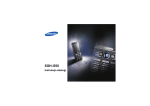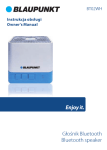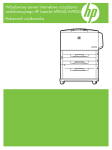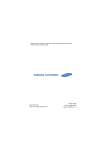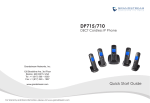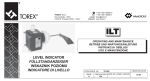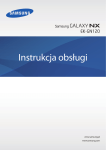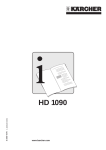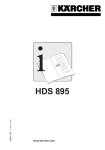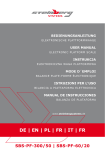Download Samsung Samsung G810 Instrukcja obsługi
Transcript
SGH-G810 Instrukcja obsługi Korzystanie z instrukcji Niniejsza instrukcja obsługi ma na celu zapoznanie użytkownika z obsługą urządzenia. Podstawowe informacje na temat urządzenia można znaleźć w skróconej instrukcji. X Przeczytaj – strony zawierające informacje na dany temat, na przykład: X s. 12 (oznacza odnośnik do strony 12) → Następnie – kolejność opcji lub menu, które należy wybrać w celu wykonania kroku, na przykład: Naciśnij klawisz [Menu] → Multimedia → Odtw. muz. (oznacza naciśnięcie [Menu], następnie Multimedia, a następnie Odtw. muz.) Ikony pomocnicze Przed rozpoczęciem korzystania z urządzenia należy poznać znaczenie ikon stosowanych w niniejszej instrukcji: Ostrzeżenie – sytuacje, które mogą spowodować zranienie użytkownika lub innych osób [ Przestroga – sytuacje, które mogą spowodować uszkodzenie urządzenia lub innego sprzętu < > Uwaga – wskazówki, uwagi i dodatkowe informacje ] Nawiasy kwadratowe – klawisze telefonu, na przykład: [ ] (oznacza klawisz zasilania) Nawiasy ostrokątne – przyciski programowe sterujące różnymi funkcjami na poszczególnych ekranach, na przykład: <OK> (oznacza klawisz programowy OK) Prawa autorskie i znaki towarowe Prawa własności technologii i produktów stanowiących elementy tego urządzenia należą do odpowiednich właścicieli: • Niniejszy produkt zawiera oprogramowanie objęte licencją firmy Symbian Ltd. © 1998-2008. Symbian i Symbian OS są znakami towarowymi firmy Symbian Ltd. • Java™ jest znakiem towarowym firmy Sun Microsystems, Inc. • Bluetooth® jest zastrzeżonym znakiem towarowym firmy Bluetooth SIG, Inc. na całym świecie – identyfikator Bluetooth QD ID : B013532. • Windows Media Player® jest zastrzeżonym znakiem towarowym firmy Microsoft Corporation. Spis treści Informacje na temat bezpieczeństwa i obsługi .............................4 Dyktafon .................................................... 51 PC Studio .................................................. 52 1. Komunikacja 3. Funkcje osobiste 13 Połączenia .................................................13 Wiadomości ...............................................16 Rejestr .......................................................31 2. Multimedia 36 Odtwarzacz muzyki....................................36 Aparat ........................................................38 Galeria .......................................................41 ShoZu ........................................................42 Edytor filmów .............................................43 Edytor obrazów..........................................47 Radio .........................................................49 Flash® Player.............................................50 RealPlayer® ...............................................50 2 53 Kontakty .................................................... 53 Kalendarz .................................................. 57 Quickoffice® .............................................. 59 Adobe® Reader® ....................................... 60 Notatki ....................................................... 61 4. Internet 62 Przeglądanie stron WWW ......................... 62 Zmiana ustawień przeglądarki .................. 64 Dodawanie zakładek ................................. 64 Korzystanie z zakładek ............................. 65 Zapisanie strony internetowej i wyświetlenie jej w trybie offline ................. 65 Pobieranie plików z Internetu .................... 66 Spis treści 5. Łącza Korzystanie z łączności Bluetooth .............67 Połączenie przez USB ...............................70 Synchronizacja urządzenia........................72 67 Menedżer urządzeń .................................. 84 Menedżer kluczy aktywacji........................ 86 Menedżer kart pamięci.............................. 87 Menedżer połączeń................................... 89 6. Aplikacje dodatkowe 8. Ustawienia 74 Kalkulator...................................................74 Zegar .........................................................74 Konwerter ..................................................76 Dane GPS..................................................78 Punkty orientacyjne ...................................79 Nawigacja ..................................................80 XTRA .........................................................80 7. Menedżery 91 Ustawienia ogólne..................................... 91 Ustawienia telefonu................................... 97 Ustawienia połączeń ............................... 100 Ustawienia aplikacji................................. 103 9. Rozwiązywanie problemów 106 Indeks 111 82 Menedżer plików........................................82 Menedżer aplikacji .....................................83 3 Informacje na temat bezpieczeństwa i obsługi Aby uniknąć niebezpiecznych lub niedozwolonych sytuacji i zapewnić optymalne działanie urządzenia, należy postępować zgodnie z poniższymi ostrzeżeniami i wskazówkami. Informacje na temat bezpieczeństwa Urządzenie należy przechowywać w miejscu niedostępnym dla małych dzieci i zwierząt Urządzenie i wszystkie akcesoria należy przechowywać poza zasięgiem małych dzieci i zwierząt. Połknięcie niewielkich części może spowodować zadławienie lub poważne obrażenia. 4 Ochrona słuchu Korzystanie z zestawu słuchawkowego przy wysokich poziomach głośności może prowadzić do uszkodzenia słuchu. Należy korzystać tylko z minimalnego poziomu głośności, niezbędnego do słyszenia rozmowy lub muzyki. Podczas montowania urządzenia i akcesoriów należy zachować ostrożność Należy upewnić się, czy wszystkie urządzenia oraz związane z nimi akcesoria zostały bezpiecznie zamontowane w samochodzie. Nie należy umieszczać urządzenia i akcesoriów w obszarze nadmuchiwania poduszki powietrznej. Nieprawidłowo zainstalowany sprzęt bezprzewodowy może spowodować poważne uszkodzenia ciała w przypadku gwałtownego nadmuchania poduszki powietrznej. Informacje na temat bezpieczeństwa i obsługi Ostrożność podczas używania i pozbywania się akumulatorów Unikanie wpływu telefonu na rozruszniki serca • Należy korzystać tylko z baterii i ładowarek zaakceptowanych przez firmę Samsung i przeznaczonych dla danego urządzenia. Używanie niezgodnych baterii i ładowarek może spowodować poważne obrażenia lub uszkodzenie urządzenia. Między urządzeniem i rozrusznikiem serca należy zachować odległość przynajmniej 15 cm. Pozwoli to zapobiec ewentualnym zakłóceniom i jest zalecane przez producentów oraz niezależny instytut badawczy, Wireless Technology Research. Jeśli zachodzi jakiekolwiek podejrzenie, że urządzenie wywiera wpływ na pracę rozrusznika serca lub innego sprzętu medycznego, należy natychmiast wyłączyć urządzenie oraz skontaktować się z producentem rozrusznika lub innego sprzętu medycznego w celu uzyskania dalszych informacji. • Nigdy nie należy wrzucać baterii do ognia. Podczas pozbywania się zużytych baterii należy przestrzegać wszystkich przepisów lokalnego prawa. • Nigdy nie należy umieszczać baterii lub telefonów w ani na urządzeniach wydzielających ciepło, takich jak kuchenki mikrofalowe, piece i grzejniki. Baterie mogą wybuchnąć, jeśli zostaną zbyt mocno rozgrzane. 5 Informacje na temat bezpieczeństwa i obsługi Wyłączanie urządzenia w środowiskach zagrożonych wybuchem Ograniczanie ryzyka związanego z powtarzaniem tych samych ruchów Nie należy używać urządzenia w miejscach tankowania paliwa (na stacjach benzynowych) ani w pobliżu zbiorników z paliwem lub środkami chemicznymi. Urządzenie należy wyłączać zawsze, gdy w ostrzeżeniach lub informacjach znajduje się taka prośba. Urządzenie może spowodować wybuch lub pożar wewnątrz i wokół miejsc przechowywania paliwa i środków chemicznych, ich transportu oraz w obszarach, gdzie mają miejsce wybuchy. Nie należy przechowywać palnych płynów i gazów oraz materiałów wybuchowych w tym samym schowku, w którym jest przechowywane urządzenie, jego części i akcesoria. W czasie wysyłania wiadomości lub grania na urządzeniu należy trzymać go luźno, delikatnie naciskać przyciski, używać funkcji ograniczających liczbę przycisków do naciśnięcia (takich jak szablony lub przewidywanie tekstu) oraz robić często przerwy. Ostrzeżenia dotyczące bezpieczeństwa UWAGA ! • Firma Samsung Electronics nie ponosi odpowiedzialności za utratę danych, która spowodowana będzie niewłaściwym użytkowaniem telefonu. • Firma Samsung nie ponosi odpowiedzialności za wszelkie szczególne czy przypadkowe szkody, które mogą powstać w wyniku użytkowania telefonu. 6 Informacje na temat bezpieczeństwa i obsługi • Nie udziela się jakichkolwiek gwarancji użyteczności handlowej lub przydatności do określonego celu chyba, że prawo stanowi inaczej. • Nie udziela się gwarancji na długowieczność działania poszczególnych styków oraz gwarancji na bezwzględną trwałość wszelkich elementów telefonu. • Należy przestrzegać zasad prawidłowego użytkowania zarówno telefonu jak i poszczególnych akcesoriów (ładowarka, bateria i inne). Nie należy podłączać telefonu do innych urządzeń bez wcześniejszego zapoznania się z instrukcją ich obsługi. Za wady i usterki telefonu powstałe w wyniku nieprawidłowego jego użytkowania oraz w wyniku podłączania urządzeń nieprzeznaczonych do współpracy z telefonem odpowiada użytkownik. • Gwarancją nie są objęte elementy ulegające naturalnemu zużyciu w wyniku eksploatacji (np. wytarcie napisów na klawiaturze czy wytarcie oraz zadrapania obudowy). Gwarancja nie obejmuje również usterek powstałych w wyniku działania czynników atmosferycznych (np. zawilgocenie w wyniku opadów czy usterki wynikłe z działania wysokich lub niskich temperatur). Należy zawsze zachować ostrożność podczas prowadzenia pojazdu Należy unikać używania urządzenia w czasie prowadzenia samochodu. Konieczne jest przestrzeganie wszystkich przepisów regulujących takie korzystanie z urządzenia. Aby zwiększyć bezpieczeństwo, zawsze gdy to tylko możliwe, należy używać zestawów głośnomówiących. 7 Informacje na temat bezpieczeństwa i obsługi Postępowanie zgodnie ze wszystkimi ostrzeżeniami o bezpieczeństwie i zasadami Wyłączanie urządzenia lub funkcji bezprzewodowych w samolocie Należy przestrzegać wszystkich zasad, które ograniczają używanie urządzenia w określonych miejscach. Urządzenie może zakłócać pracę wyposażenia samolotu. Należy przestrzegać wszystkich zasad ustanowionych przez linię lotniczą, a na prośbę obsługi samolotu należy wyłączyć urządzenie lub wyłączyć w nim wszystkie funkcje bezprzewodowe. Należy używać tylko akcesoriów zatwierdzonych przez firmę Samsung Używanie innych akcesoriów może uszkodzić urządzenie i spowodować obrażenia. Wyłączanie urządzenia w pobliżu sprzętu medycznego Urządzenie może zakłócać pracę urządzeń medycznych w szpitalach lub placówkach opieki zdrowotnej. Należy przestrzegać wszystkich zasad, ostrzeżeń i wskazówek uzyskiwanych od personelu medycznego. 8 Ochrona baterii i ładowarek przed uszkodzeniami • Nie należy narażać baterii na działanie bardzo niskich lub bardzo wysokich temperatur (poniżej 0°C lub powyżej 45°C). Skrajnie wysokie lub niskie temperatury mogą zmniejszyć pojemność i czas pracy baterii. Informacje na temat bezpieczeństwa i obsługi • Należy chronić baterie przed stykaniem się z metalowymi przedmiotami. Może to doprowadzić do utworzenia połączenia między biegunami + i – baterii i spowodować jej tymczasowe lub trwałe uszkodzenie. • Nigdy nie wolno używać uszkodzonej ładowarki lub baterii. • Użycie baterii niewłaściwego typu może spowodować eksplozję. Podczas pozbywania się zużytych baterii należy przestrzegać wszystkich przepisów lokalnego prawa. Ostrożne korzystanie z urządzenia • Nie wolno dopuścić do kontaktu urządzenia z wilgocią – płyny mogą być przyczyną poważnego uszkodzenia. Nie należy obsługiwać urządzenia mokrymi rękami. Uszkodzenie urządzenia wodą może doprowadzić do unieważnienia gwarancji producenta. • Nie należy przechowywać urządzenia w zakurzonych i brudnych miejscach. Pozwoli to zapobiec uszkodzeniom ruchomych elementów. • Urządzenie zostało zbudowane ze złożonych elementów elektronicznych, które należy chronić od uderzeń i nieostrożnego traktowania. Dzięki temu można uniknąć poważnych uszkodzeń. • Nie należy malować urządzenia. Farba może zablokować ruchome elementy i uniemożliwić prawidłową pracę. • Nie należy używać lampy błyskowej ani latarki w zbyt małej odległości od oczu dzieci lub zwierząt. • Narażenie urządzenia i kart pamięci na działanie pola magnetycznego może doprowadzić do ich uszkodzenia. Nie należy używać futerałów ani akcesoriów z magnetycznymi zapięciami. Nie należy również narażać telefonu na długotrwałe przebywanie w polu magnetycznym. 9 Informacje na temat bezpieczeństwa i obsługi Należy unikać zakłócania innych urządzeń elektronicznych Urządzenie emituje fale radiowe, które mogą zakłócić nieekranowane lub nieprawidłowo ekranowane urządzenia elektroniczne, takie jak rozruszniki serca, aparaty słuchowe i sprzęt medyczny w domach lub pojazdach. Aby rozwiązać wszystkie problemy z występującymi zakłóceniami, należy skonsultować się z producentami posiadanych urządzeń elektronicznych. Ważne informacje o sposobie obsługi Z urządzenia należy korzystać, trzymając je w prawidłowy sposób Należy unikać kontaktu z wewnętrzną anteną urządzenia. 10 Naprawy urządzenia mogą być dokonywane tylko przez wykwalifikowanych pracowników serwisu Próba naprawy urządzenia przez niewykwalifikowanych pracowników może doprowadzić do jego uszkodzenia i unieważnienia gwarancji. Maksymalizacja czasu pracy baterii i ładowarki • Nie należy ładować baterii dłużej niż przez tydzień. Przeładowanie baterii może skrócić jej czas pracy. • Długo nieużywana bateria ulegnie rozładowaniu i przed użyciem będzie musiała być ponownie naładowana. • Nieużywane ładowarki należy odłączyć od gniazd zasilania. • Baterii należy używać tylko w celach, do których zostały przeznaczone. Informacje na temat bezpieczeństwa i obsługi Ostrożna obsługa kart SIM i kart pamięci Zapewnianie dostępu do usług alarmowych • Nie należy wyjmować karty, gdy informacje są przenoszone na nią lub używane przez urządzenie. Może to spowodować utratę danych i/lub uszkodzenie karty lub urządzenia. W pewnych miejscach lub okolicznościach połączenie z numerem alarmowym z urządzenia może nie być możliwe. Podczas podróży w odległych lub słabiej rozwiniętych obszarach należy zaplanować inny sposób kontaktu z pracownikami usług alarmowych. • Należy chronić karty przed silnymi wstrząsami, ładunkami elektrostatycznymi oraz zakłóceniami elektrycznymi z innych urządzeń. • Częste zapisywanie i kasowanie informacji skraca żywotność kart pamięci. • Nie należy dotykać złotych styków karty pamięci palcami ani metalowymi przedmiotami. W razie zabrudzenia należy wytrzeć kartę miękką ściereczką. Informacje o certyfikacie SAR (Specific Absorption Rate – specyficzny poziom napromieniowania) Urządzenie spełnia wszystkie standardy Unii Europejskiej dotyczące ograniczenia narażenia człowieka na energię fal radiowych, emitowaną przez urządzenia radiowe i telekomunikacyjne. Standardy te zapobiegają sprzedaży urządzeń, które przekraczają maksymalny poziom ekspozycji (tzw. Specific Absorption Rate – specyficzny poziom napromieniowania), wynoszący 2,0 wata na kilogram tkanki. 11 Informacje na temat bezpieczeństwa i obsługi Najwyższy osiągnięty w czasie testów poziom SAR wyniósł 0,197 wata na kilogram. Przy normalnym korzystaniu z urządzenia poziom SAR będzie znacząco niższy: urządzenie zostało zaprojektowane tak, aby emitowało tylko niezbędną ilość energii wymaganą do połączenia z najbliższą stacją bazową. Przez automatyczne obniżanie poziomu energii, gdy to tylko możliwe, urządzenie zmniejsza ogólną ekspozycję na energię fal radiowych. Umieszczona z tyłu niniejszej instrukcji obsługi deklaracja zgodności stanowi dowód tego, że urządzenie jest zgodne z dyrektywą R&TTE, dotyczącą urządzeń radiokomunikacyjnych i telekomunikacyjnych urządzeń końcowych. Więcej informacji o wartościach SAR i związanych z nią standardach UE można znaleźć na stronie internetowej firmy Samsung, poświęconej urządzeniom mobilnym. 12 1 Komunikacja Urządzenie umożliwia przesyłanie i odbieranie wielu typów połączeń i komunikatów przez sieci komórkowe oraz Internet. Połączenia Informacje na temat korzystania z funkcji połączeń urządzenia. Informacje na temat podstawowych funkcji połączeń można znaleźć w skróconej instrukcji. Wybieranie numeru międzynarodowego 1. Naciśnij dwukrotnie klawisz [ ], aby wstawić znak +, zastępujący międzynarodowy kod dostępu. 2. Po wprowadzeniu całego numeru do wybrania (numer kierunkowy kraju, miasta oraz numer telefonu) nawiąż połączenie, naciskając klawisz [ ]. 3. Aby zakończyć połączenie, naciśnij klawisz [ ]. Nawiązywanie połączenia z listy kontaktów 1. W trybie gotowości naciśnij klawisz [Menu] → Kontakty, aby wyświetlić listę kontaktów. 2. Przejdź do kontaktu lub wyszukaj go, wprowadzając kilka pierwszych liter nazwy kontaktu. 13 Komunikacja 3. Naciśnij klawisz [ ], aby zadzwonić pod domyślny numer przypisany do danego kontaktu. Możesz także nacisnąć klawisz Potwierdź, aby otworzyć dane kontaktu i wybrać inny numer lub typ połączenia (np. wideo). Wstawianie pauzy W przypadku łączenia się z systemami automatycznymi istnieje możliwość wstawienia pauzy pomiędzy numerem systemu i kolejnymi cyframi. Aby wstawić pauzę, naciśnij klawisz [ ] w celu wybrania typu pauzy: • p (pauza automatyczna) – naciśnij trzykrotnie klawisz [ ], aby wstawić automatyczną pauzę. Urządzenie zatrzyma transmisję na dwie sekundy, a następnie prześle cyfry wprowadzone po pauzie. 14 • w (pauza ręczna) – naciśnij klawisz [ ] cztery razy, aby wstawić pauzę ręczną. Po pauzie należy nacisnąć klawisz <Wyślij>, aby przesłać pozostałe cyfry. Wyświetlanie i odpowiadanie na nieodebrane połączenia Nieodebrane połączenia są wyświetlane na wyświetlaczu urządzenia. Aby odpowiedzieć na nieodebrane połączenie: 1. Naciśnij klawisz Potwierdź. 2. Przejdź do nieodebranego połączenia. 3. Naciśnij klawisz [ połączenie. ], aby nawiązać Komunikacja Wybieranie numeru ostatnio wykonywanego połączenia 1. W trybie gotowości naciśnij klawisz [ ], aby wyświetlić listę ostatnich numerów. 2. Przejdź do numeru i naciśnij klawisz [ ]. Przekazywanie połączeń Funkcja ta nie musi być obsługiwana przez danego usługodawcę usług i/lub sieć. Aby przekazywać połączenia przychodzące na inny numer: 4. W przypadku połączeń głosowych przejdź do numeru docelowego (skrzynki pocztowej lub innego telefonu) i naciśnij klawisz Potwierdź. 5. W razie potrzeby wprowadź numer telefonu i naciśnij klawisz <OK>. Zakaz (blokowanie) połączeń Do uaktywnienia tej funkcji wymagane jest hasło zakazu otrzymane od usługodawcy. Aby zablokować rozmowy przychodzące z konkretnego numeru: 1. W trybie gotowości naciśnij klawisz [Menu] → Ustawienia → Telefon → Przek. połączeń. 1. W trybie gotowości naciśnij klawisz [Menu] → Ustawienia → Telefon → Zakaz połączeń. 2. Przejdź do odpowiedniego typu połączenia pliku i naciśnij klawisz Potwierdź. 2. Przejdź do typu zakazu i naciśnij klawisz <Opcje> → Uaktywnij. 3. Przejdź do typu przekazywania i naciśnij klawisz <Opcje> → Uaktywnij. 15 Komunikacja 3. Wprowadź hasło zakazu i naciśnij klawisz <OK>. W przypadku trzykrotnego wprowadzenia nieprawidłowego hasła urządzenie zostanie zablokowane. Skontaktuj się z usługodawcą. • Moje foldery: szablony wiadomości i wiadomości zapisane • Skrz. pocztowa: odebrane wiadomości e-mail; po utworzeniu skrzynki pocztowej w tym miejscu wyświetlana jest wybrana nazwa • Robocze: wiadomości, które nie zostały jeszcze wysłane Wiadomości Informacje na temat funkcji wiadomości. Instrukcje na temat wprowadzania tekstu można znaleźć w skróconej instrukcji. Objaśnienie opcji można znaleźć w „Zmiana opcji wiadomości.” X str. 27. Foldery wiadomości Po wybraniu opcji Wiadomości wyświetlana jest funkcja Nowa wiadom. oraz lista folderów: • Sk. odbiorcza: odebrane wiadomości, poza wiadomościami e-mail i sieciowymi 16 • Wysłane: niedawno wysłane wiadomości • Sk. nadawcza: tymczasowy magazyn wiadomości oczekujących na przesłanie • Raporty: raporty doręczenia wiadomości SMS i MMS; przed wysłaniem wiadomości konieczne jest włączenie opcji raportu doręczenia • Wiadomości wysłane za pośrednictwem interfejsu Bluetooth nie są zapisywane w folderze Robocze lub Wysłane. • W przypadku wysłania wiadomości MMS na adres e-mail możesz nie otrzymać raportu doręczenia. Komunikacja Ikony skrzynki odbiorczej Stan skrzynki nadawczej W skrzynce odbiorczej, obok wiadomości wyświetlane są następujące ikony: Jeśli znajdujesz się poza obszarem usług lub nie dysponujesz połączeniem z siecią lub serwerem pocztowym, komunikaty pozostają w folderze skrzynki nadawczej do momentu odzyskania połączenia z siecią. Stan skrzynki nadawczej zawiera wyjaśnienie powodu przechowywania wiadomości w folderze skrzynki nadawczej: Ikona Opis Nieprzeczytana wiadomość SMS Powiadomienie o wiadomości MMS Nieprzeczytana wiadomość MMS Nieprzeczytana wiadomość inteligentna Nieprzeczytana wiadomość usługowa Dane otrzymane za pośrednictwem interfejsu Bluetooth Nieznany typ wiadomości • Wysyłana: urządzenie łączy się z siecią – wiadomość zostanie wysłana natychmiast • Oczekująca: wiadomość znajduje się w kolejce za inną wiadomością i zostanie wysłana tak szybko, jak to możliwe • Wyślij ponownie o (godzina): wysyłanie wiadomości nie powiodło się. Wiadomość zostanie wysłana o określonej godzinie • Wstrzymana: wysłanie wiadomości zostało zaplanowane na późniejszą godzinę • Nie powiodło się: urządzenie kilkakrotnie próbowało wysłać wiadomość, lecz działania te zakończyły się niepowodzeniem 17 Komunikacja Wiadomości SMS Wiadomości tekstowe o długości przekraczającej 160 znaków są wysyłane jako co najmniej dwie wiadomości, co może wiązać się z dodatkowymi opłatami. Wyświetlanie wiadomości SMS 1. W trybie gotowości naciśnij klawisz [Menu] → Wiadomości → Sk. odbiorcza. 2. Przewiń do wiadomości, a następnie naciśnij klawisz Potwierdź. Wysyłanie wiadomości tekstowych Pobieranie wiadomości z karty SIM 1. W trybie gotowości naciśnij klawisz [Menu] → Wiadomości → Nowa wiadom. → Wiadomość SMS. W przypadku wiadomości tekstowych zapisanych na karcie SIM, przed ich wyświetleniem konieczne jest skopiowanie ich na urządzenie. 2. Wprowadź numer telefonu lub naciśnij klawisz Potwierdź, aby wybrać kontakt. 3. Przejdź w dół i wprowadź tekst. 4. Aby wysłać wiadomość, naciśnij klawisz Potwierdź → Wyślij. 18 1. W trybie gotowości naciśnij klawisz [Menu] → Wiadomości → <Opcje> → Wiadomości SIM. 2. Naciśnij klawisz <Opcje> → Zaznacz/Usuń zazn. → Zaznacz (aby zaznaczyć jedną wiadomość) lub Zaznacz wszystko (aby zaznaczyć wszystkie wiadomości). Komunikacja 3. Naciśnij klawisz <Opcje> → Kopiuj → Sk. odbiorcza lub folder. Wiadomości zapisane w ten sposób w folderze można wyświetlić. Wiadomości MMS Przed rozpoczęciem wysyłania wiadomości MMS konieczne jest zdefiniowanie punktu dostępu. Ustawianie punktu dostępu Usługodawca może przekazać ustawienia punktu dostępu poprzez wiadomość inteligentną. Aby automatycznie ustawić punkt dostępu za pomocą wiadomości inteligentnej, patrz „Zapisywanie danych wiadomości inteligentnych w urządzeniu.” X str. 26. Aby ustawić punkt dostępu ręcznie: 1. W trybie gotowości naciśnij klawisz [Menu] → Ustawienia → Połączenie → Punkty dostępu. 2. Przejdź w dół i naciśnij klawisz Potwierdź, aby wybrać istniejący punkt dostępu lub naciśnij klawisz <Opcje> → Nowy punkt dostępu. 3. Określ opcje punktu dostępu zgodnie z instrukcjami usługodawcy. Wysyłanie wiadomości MMS 1. W trybie gotowości naciśnij klawisz [Menu] → Wiadomości → Nowa wiadom. → Wiadomość MMS. 2. Wprowadź numer telefonu lub naciśnij klawisz Potwierdź, aby wybrać kontakt. 3. Przejdź w dół i wprowadź temat. 4. Przejdź w dół i wprowadź tekst. 19 Komunikacja 5. Aby wstawić istniejący obiekt multimedialny, naciśnij klawisz <Opcje> → Wstaw obiekt → typ obiektu. Aby utworzyć i wstawić nowy obiekt multimedialny, naciśnij klawisz <Opcje> → Wstaw nowy → typ obiektu. 6. Aby wysłać wiadomość, naciśnij klawisz Potwierdź → Wyślij. Maksymalna rozdzielczość wstawianych zdjęć to 176 x 144. Edycja wiadomości MMS Przed wysłaniem wiadomości MMS można przeprowadzić jej edycję: • Aby dodać pola do nagłówka wiadomości, naciśnij klawisz <Opcje> → Pola adresów → typ pola. • Aby zmienić układ wiadomości, naciśnij klawisz <Opcje> → pozycja tekstu. • Aby wyświetlić podgląd wiadomości, naciśnij klawisz <Opcje> → Podgląd. 20 • Aby usunąć element, naciśnij klawisz <Opcje> → Usuń obiekt → element. Do slajdów można dodawać zdjęcia, dźwięki i filmy wideo. Jednakże do każdego slajdu można dodać tylko jeden typ pliku. Wyświetlanie wiadomości MMS 1. W trybie gotowości naciśnij klawisz [Menu] → Wiadomości → Sk. odbiorcza. 2. Przewiń do wiadomości, a następnie naciśnij klawisz Potwierdź. Odsłuchiwanie poczty głosowej Jeśli numer poczty głosowej został zdefiniowany przez usługodawcę, dostęp do poczty głosowej możesz uzyskać naciskając i przytrzymując klawisz [1]. Jeśli numer poczty głosowej nie został wstępnie ustawiony lub w przypadku konieczności zmiany numeru poczty głosowej: Komunikacja 1. W trybie gotowości naciśnij klawisz [Menu] → Narzędzia → Skrz. połącz.. 2. Wprowadź numer poczty głosowej dostarczony przez usługodawcę. 3. Naciśnij klawisz <OK>. Dostęp do poczty głosowej można teraz uzyskać, naciskając i przytrzymując klawisz [1] w trybie gotowości. Wiadomości e-mail Przed wysłaniem lub odebraniem wiadomości e-mail musisz utworzyć skrzynkę pocztową. Tworzenie skrzynki pocztowej 3. Naciśnij klawisz Potwierdź, aby uruchomić kreatora konfiguracji skrzynki pocztowej, po czym postępuj zgodnie z instrukcjami wyświetlanymi na ekranie. Nowa skrzynka pocztowa jest wyświetlana automatycznie w folderze Wiadomości. Aby zmienić bieżącą skrzynkę pocztową, wróć do ustawień poczty elektronicznej i zmień ustawienie opcji „Skrzynka w użyciu” na inną skrzynkę. W przypadku korzystania z protokołu POP3 skrzynka pocztowa nie jest automatycznie uaktualniana, gdy łączysz się z siecią. W celu wyświetlenia nowych wiadomości należy się rozłączyć, a następnie połączyć ponownie. 1. W trybie gotowości naciśnij klawisz [Menu] → Wiadomości → <Opcje> → Ustawienia → E-mail → Skrzynki pocztowe. 2. Naciśnij klawisz <Opcje> → Nowa sk. pocztowa. 21 Komunikacja Wysyłanie wiadomości e-mail Wyświetlanie wiadomości e-mail 1. W trybie gotowości naciśnij klawisz [Menu] → Wiadomości → Nowa wiadom. → E-mail. Po otwarciu skrzynki pocztowej możesz wyświetlić odebrane wcześniej wiadomości lub połączyć się z serwerem pocztowym w celu wyświetlenia nowych wiadomości. Po odebraniu wiadomości e-mail możesz wyświetlić je w trybie offline. 2. Wprowadź adres e-mail lub naciśnij klawisz Potwierdź, aby wybrać kontakt. 3. Przejdź w dół i wprowadź temat. 4. Przejdź w dół i wprowadź tekst. 5. Naciśnij klawisz <Opcje> → Wstaw → typ załącznika (opcjonalnie). 6. Naciśnij klawisz Potwierdź → Wyślij. Jeśli znajdujesz się w trybie offline lub poza obszarem usług, wiadomość zostanie przechowana w folderze skrzynki nadawczej do momentu połączenia się z siecią. Aby wyświetlić nowe wiadomości w trybie online: 1. W trybie gotowości naciśnij klawisz [Menu] → Wiadomości → Twoja skrzynka pocztowa. 2. Naciśnij klawisz <Opcje> → Połącz. 3. Naciśnij klawisz <Opcje> → Pobierz e-mail → Nowe. Aby wyświetlić nowe wiadomości w trybie offline: 1. Powtórz czynności 1–3 powyżej. 2. Naciśnij klawisz <Opcje> → Rozłącz. 22 Komunikacja Wyświetlanie i zapisywanie załączników Załączniki do wiadomości ( ) mogą zawierać wirusy, które mogą uszkodzić urządzenie. W celu ochrony urządzenia należy otwierać jedynie załączniki od zaufanych nadawców. Dodatkowe informacje, patrz „Zarządz. certyfikatami.” X str. 95. Aby wyświetlić załącznik: 1. Na ekranie otwartej wiadomości e-mail naciśnij klawisz <Opcje> → Załączniki. 2. Przejdź do załącznika i naciśnij klawisz Potwierdź. Załącznik zostanie otwarty przy użyciu odpowiedniej aplikacji. Aby zapisać załącznik: 1. Na ekranie otwartej wiadomości e-mail naciśnij klawisz <Opcje> → Załączniki. 2. Przejdź do załącznika i naciśnij klawisz <Opcje> → Zapisz. Usuwanie wiadomości e-mail Istnieje możliwość usuwania wiadomości e-mail jedynie z urządzenia lub z urządzenia i serwera pocztowego. Aby usunąć wiadomość jedynie z urządzenia: 1. W trybie gotowości naciśnij klawisz [Menu] → Wiadomości → Twoja skrzynka pocztowa. 2. Przejdź do wiadomości e-mail i naciśnij klawisz <Opcje> → Usuń → Tylko z telefonu. Nagłówek wiadomości pozostaje w skrzynce pocztowej do momentu usunięcia wiadomości z serwera pocztowego. 23 Komunikacja Aby usunąć wiadomość z urządzenia i serwera pocztowego: 1. W trybie gotowości naciśnij klawisz [Menu] → Wiadomości → Twoja skrzynka pocztowa. 2. Przejdź do wiadomości e-mail i naciśnij klawisz <Opcje> → Usuń → Z telefonu i serwera. Jeśli znajdujesz się w trybie offline, wiadomości zostaną usunięte z serwera przy następnym połączeniu z siecią. Jeśli korzystasz z protokołu POP3, usunięte wiadomości są usuwane w momencie zakończenia połączenia ze skrzynką pocztową. Wiadomości audio Istnieje możliwość przesyłania wiadomości audio, zawierających notatki głosowe i pliki audio. Aby nagrać notatkę głosową lub plik audio, patrz „Dyktafon.” X str. 51. 24 Wysyłanie wiadomości audio 1. W trybie gotowości naciśnij klawisz [Menu] → Wiadomości → Nowa wiadom. → Wiadomość audio. 2. Naciśnij klawisz <Opcje> → Dodaj odbiorcę. 3. Przejdź do odbiorcy i naciśnij klawisz Potwierdź → <OK> → numer (jeśli to konieczne). 4. Aby wstawić istniejący plik audio: a. Naciśnij klawisz <Opcje> → Wstaw plik audio → Z Galerii. b. Przejdź do pliku audio i naciśnij klawisz Potwierdź (przejdź do punktu 6). 5. Aby nagrać i wstawić nowy plik audio: a. Naciśnij klawisz <Opcje> → Wstaw plik audio → Nowy plik audio. Komunikacja b. Po zakończeniu nagrywania naciśnij klawisz <Stop>, aby automatycznie dołączyć plik audio do wiadomości audio. 6. Naciśnij klawisz <Opcje> → Wyślij. Wiadomości sieciowe Jeśli dany usługodawca obsługuje tę funkcję, istnieje możliwość subskrypcji wiadomości sieciowych, zawierających powiadomienia i informacje. Aby uzyskać informacje na temat dostępnych wiadomości sieciowych, skontaktuj się z usługodawcą. Dodawanie tematu wiadomości sieciowych 1. W trybie gotowości naciśnij klawisz [Menu] → Wiadomości → <Opcje> → Wiadom. sieciowe. 2. Naciśnij klawisz <Opcje> → Temat → Dodawaj ręcznie. 3. Wprowadź nazwę i numer tematu, a następnie naciśnij klawisz <OK>. Subskrypcja wiadomości sieciowych 1. W trybie gotowości naciśnij klawisz [Menu] → Wiadomości → <Opcje> → Wiadom. sieciowe. 2. Przejdź do tematu i naciśnij klawisz <Opcje> → Subskrybuj. Od tego momentu urządzenie będzie automatycznie otrzymywać nowe wiadomości. 3. Aby anulować subskrypcję, naciśnij klawisz <Opcje> → Cofnij subskrypcję. Niektóre ustawienia połączeń mogą blokować wiadomości sieciowe. Informacje na temat poprawnych ustawień połączeń można uzyskać od usługodawcy. 25 Komunikacja Wyświetlanie tematu wiadomości sieciowych 1. W trybie gotowości naciśnij klawisz [Menu] → Wiadomości → <Opcje> → Wiadom. sieciowe. 2. Przejdź do folderu tematu i naciśnij klawisz Potwierdź. 3. Przewiń do tematu, a następnie naciśnij klawisz Potwierdź. Wiadomości inteligentne Urządzenie może otrzymywać wiele różnych typów wiadomości inteligentnych, w tym wizytówki, dzwonki, zdarzenia kalendarza, zakładki przeglądarek i ustawienia. Usługodawca może przesyłać wiadomości inteligentne stosowane do przekazywania ustawień do urządzenia. Zapisywanie danych wiadomości inteligentnych w urządzeniu Ustawienie automatycznego powiadamiania o nowych wiadomościach sieciowych 1. W trybie gotowości naciśnij klawisz [Menu] → Wiadomości → Sk. odbiorcza. 1. W trybie gotowości naciśnij klawisz [Menu] → Wiadomości → <Opcje> → Wiadom. sieciowe. 2. Przewiń do wiadomości, a następnie naciśnij klawisz Potwierdź. 2. Przejdź do tematu i naciśnij klawisz <Opcje> → Zazn. jako "gorący". 3. Naciśnij klawisz <Opcje> i zapisz dane lub ustawienia zgodnie z typem wiadomości inteligentnej: 3. Aby wstrzymać automatyczne powiadamianie, naciśnij klawisz <Opcje> → Usuń "gorący". 26 Komunikacja • Wizytówka: wybierz opcję Zapisz wizytówkę • Dźwięk dzwonka: aby zapisać w folderze Galeria, naciśnij klawisz Zapisz • Pozycja kalendarza: wybierz opcję Zapisz w Kalend. • Wiadomość WAP: wybierz opcję Dodaj do zakładek lub Zapisz w Kontaktach Wiadomości usługowe Możesz otrzymywać wiadomości usługowe od usługodawcy. Wiadomości te są automatycznie usuwane po wygaśnięciu. Wiadomości usługowe można przeglądać w skrzynce odbiorczej (może zachodzić konieczność pobrania wiadomości od usługodawcy). Dodatkowe informacje na temat wiadomości usługowych można otrzymać od usługodawcy. • Numer usługi SMS: wybierz opcję Zapisz • Numer poczty głosowej: wybierz opcję Zapisz w Kontaktach Zmiana opcji wiadomości • Ustawienia punktu dostępu: wybierz opcję Zapisz Zmiana opcji wiadomości SMS • Ustawienia e-mail: wybierz opcję Zapisz Możesz otrzymywać także powiadomienie e-mail, informujące o liczbie nowych wiadomości w skrzynce zdalnej. W trybie gotowości naciśnij klawisz [Menu] → Wiadomości → <Opcje> → Ustawienia → Wiadomość SMS, aby zmienić następujące opcje: • Centra wiadomości: wyświetlenie wszystkich zdefiniowanych centrów wiadomości lub dodanie nowego centrum (naciśnij klawisz <Opcje> → Nowe centrum wiad.). 27 Komunikacja • Centr. wiad. w użyciu: określenie centrum wiadomości używanego podczas wysyłania wiadomości tekstowych. • Kodowanie znaków: ustawienie typu kodowania znaków (opcja Pełna obsługa kodu Unicode zmniejsza maksymalną długość wiadomości o połowę). • Odbiór raportów: włączenie/wyłączenie raportów potwierdzających dostarczenie wiadomości. • Ważność wiadomości: ustawienie terminu ważności wiadomości; jeśli wiadomość nie zostanie dostarczona w określonym czasie, zostanie usunięta z centrum wiadomości. • Wiad. wysłana jako: określenie konwersji wiadomości SMS na inny format. Zmiana opcji wiadomości MMS W trybie gotowości naciśnij klawisz [Menu] → Wiadomości → <Opcje> → Ustawienia → Wiadomość MMS, aby zmienić następujące opcje: • Rozmiar zdjęcia: ustawienie rozmiaru obrazów dodawanych do wiadomości MMS (w przypadku przesyłania wiadomości pocztą elektroniczną, rozmiar jest automatycznie ustawiany na Mały). • Tryb tworzenia MMS: określanie trybu tworzenia wiadomości MMS. • Punkt dost. w użyciu: określanie punktu dostępu używanego do przesyłania wiadomości MMS. • Preferowane połącz.: wybór typu sieci. • Sposób odbioru MMS: określanie opcji odbierania wiadomości MMS. • Odp. przez to centr.: ustawienie przesyłania odpowiedzi na wiadomości e-mail za pomocą tego samego centrum wiadomości. • Wiadom. anonimowe: ustawienie przyjmowania/odrzucania wiadomości od anonimowych nadawców. 28 Komunikacja • Odbiór ogłoszeń: ustawienie odbierania/ blokowania reklam. • Odbiór raportów: włączenie/wyłączenie raportów potwierdzających dostarczenie wiadomości. • Odm. wysył. raportów: ustawienie blokowania raportów dostarczenia wiadomości MMS. • Ważność wiadomości: ustawienie terminu ważności wiadomości; jeśli wiadomość nie zostanie dostarczona w określonym czasie, zostanie usunięta z centrum wiadomości. Zmiana opcji wiadomości e-mail W trybie gotowości naciśnij klawisz [Menu] → Wiadomości → <Opcje> → Ustawienia → E-mail, aby zmienić następujące opcje: • Skrzynki pocztowe: wyświetlenie listy zdefiniowanych skrzynek pocztowych. Dla każdej skrzynki można określić następujące opcje: Ustawienia połączeń - Przych. wiad. e-mail: ustawienie opcji przychodzących wiadomości e-mail. - Wych. wiad. e-mail: ustawienie opcji wychodzących wiadomości e-mail. Ustaw. użytkownika - Moje nazwisko: określenie nazwy użytkownika. - Wyślij wiadomość: nakazanie przesłania wiadomości e-mail natychmiast lub przy następnym połączeniu z serwerem. - Wyśl. kopię do siebie: zapisywanie kopii wychodzących wiadomości e-mail. - Dołącz podpis: dołączanie do wiadomości e-mail podpisu. - Alerty nowych e-mail: określenie wyświetlania ikony sygnalizującej odbiór nowych wiadomości e-mail. 29 Komunikacja Ustawienia pobierania - E-mail do pobrania: określenie odbierania nagłówków wiadomości lub pełnych wiadomości z załącznikami (w przypadku pełnych wiadomości można określić limit rozmiaru). - Liczba pobieranych: określenie maksymalnej liczby jednocześnie pobieranych nagłówków. - Ścieżka fold. IMAP4 (IMAP4): ustawienie ścieżki do folderu synchronizowanego z serwerem. - Subskrypcje folderów (IMAP4): połączenie ze skrzynką pocztową i aktualizacja folderów. Automat. pobieranie - Powiadomienia e-mail: ustawienie powiadamiania przy otrzymaniu nowej wiadomości e-mail. 30 - Pobieranie e-mail: ustawienie automatycznego pobierania wiadomości email z serwera. • Skrzynka w użyciu: określenie skrzynki pocztowej na wiadomości. Zmiana opcji wiadomości sieciowych W trybie gotowości naciśnij klawisz [Menu] → Wiadomości → <Opcje> → Ustawienia → Wiadomość sieciowa, aby zmienić następujące opcje: • Wiadomości sieciowe: ustawienie odbierania wiadomości sieciowych. • Pobierz wiadomości: ustawienie automatycznego lub ręcznego pobierania nowych wiadomości sieciowych. Komunikacja Zmiana opcji wiadomości sieciowych W trybie gotowości naciśnij klawisz [Menu] → Wiadomości → <Opcje> → Ustawienia → Wiadomości sieciowe, aby zmienić następujące opcje: • Odbiór wiad. z sieci: ustawienie odbierania wiadomości sieciowych. • Język: ustawienie odbierania wiadomości sieciowych w poszczególnych językach – Wszystkie lub Wybrane. • Detekcja tematów: automatyczne zapisywanie numeru tematu po otrzymaniu wiadomości sieciowej nienależącej do istniejącego tematu. Zmiana innych opcji wiadomości W trybie gotowości naciśnij klawisz [Menu] → Wiadomości → <Opcje> → Ustawienia → Inne, aby zmienić następujące opcje: • Zapisz wysłane wiad.: zapisywanie kopii wysłanych wiadomości. • Liczba zapisan. wiad.: ustawienie maksymalnej liczby wiadomości zapisanych w folderze Wysłano, stare wiadomości są usuwane w miarę pojawiania się nowych. • Pamięć w użyciu: ustawienie lokalizacji w pamięci do przechowywania wiadomości. Rejestr Informacje na temat przeglądania dzienników połączeń, danych pakietowych i innych typów komunikacji. Ostatnie połączenia Istnieje możliwość przeglądania i usuwania dzienników niedawnych połączeń nieodebranych, odebranych i wychodzących. 31 Komunikacja Wyświetlanie rejestrów ostatnich połączeń Aby wyświetlić ostatnie połączenia nieodebrane, odebrane i wychodzące: 1. W trybie gotowości naciśnij klawisz [Menu] → Rejestr → Ost. połączenia. 2. Przejdź do odpowiedniego typu połączenia pliku i naciśnij klawisz Potwierdź. Aby połączyć się z numerem zapisanym w rejestrze połączeń, przejdź do niego i naciśnij klawisz [ ]. Usuwanie rejestrów ostatnich połączeń Istnieje możliwość jednoczesnego usunięcia wszystkich rejestrów połączeń, usunięcia pojedynczego rejestru połączeń lub też pojedynczego numeru z rejestru. Aby usunąć wszystkie rejestry ostatnich połączeń: 1. W trybie gotowości naciśnij klawisz [Menu] → Rejestr → Ost. połączenia. 2. Naciśnij klawisz <Opcje> → Usuń ostatnie poł.. 3. Aby potwierdzić, naciśnij klawisz <Tak>. Aby usunąć pojedynczy rejestr: 1. W trybie gotowości naciśnij klawisz [Menu] → Rejestr → Ost. połączenia → typ połączenia. 2. Naciśnij klawisz <Opcje> → Wyczyść listę. 3. Aby potwierdzić, naciśnij klawisz <Tak>. Aby usunąć z rejestru pojedynczy numer: 1. W trybie gotowości naciśnij klawisz [Menu] → Rejestr → Ost. połączenia → typ połączenia. 32 Komunikacja 2. Przejdź do numeru i naciśnij klawisz [C] lub naciśnij klawisz <Opcje> → Usuń. 3. Aby potwierdzić, naciśnij klawisz <Tak>. Czas trwania połączenia Aby wyświetlić czas trwania ostatniego połączenia, połączenia odebranego/ wychodzącego lub wszystkich połączeń, w trybie gotowości naciśnij klawisz [Menu] → Rejestr → Czas połączeń. Aby wyzerować liczniki połączeń: 1. W trybie gotowości naciśnij klawisz [Menu] → Rejestr → Czas połączeń. 2. Naciśnij klawisz <Opcje> → Zeruj liczniki czasu. 3. Wprowadź kod blokady (domyślny kod blokady to 00000000), a następnie naciśnij klawisz <OK>. Dane pakietowe Aby wyświetlić ilość wysłanych i odebranych danych pakietowych, w trybie gotowości naciśnij klawisz [Menu] → Rejestr → Pakiety danych. Aby wyzerować liczniki danych pakietowych: 1. W trybie gotowości naciśnij klawisz [Menu] → Rejestr → Pakiety danych. 2. Naciśnij klawisz <Opcje> → Zeruj liczniki. 3. Wprowadź kod blokady (domyślny kod blokady to 00000000), a następnie naciśnij klawisz <OK>. Rejestr komunikacji Rejestr komunikacji zapewnia możliwość wyświetlenia szczegółów komunikacji oraz filtrowania rejestrów. 33 Komunikacja Wyświetlanie rejestru komunikacji Usuwanie rejestru komunikacji 1. W trybie gotowości naciśnij klawisz [Menu] → Rejestr. Aby trwale usunąć całą zawartość rejestru: 2. Przewiń w prawo, aby przejść do rejestru komunikacji. Niektóre elementy, takie jak wiadomość tekstowa podzielona na kilka części, są wyświetlane jako jedno zdarzenie. Filtrowanie elementów rejestru 1. W trybie gotowości naciśnij klawisz [Menu] → Rejestr. 2. Przewiń w prawo, aby przejść do rejestru komunikacji. 3. Naciśnij klawisz <Opcje> → Filtr. 4. Przejdź do odpowiedniego typu filtru i naciśnij klawisz Potwierdź. 34 1. W trybie gotowości naciśnij klawisz [Menu] → Rejestr. 2. Przewiń w prawo, aby przejść do rejestru komunikacji. 3. Naciśnij klawisz <Opcje> → Wyczyść rejestr. 4. Aby potwierdzić, naciśnij klawisz <Tak>. Okres przechowywania danych w rejestrze Istnieje możliwość zmiany okresu, przez który zdarzenia komunikacyjne są przechowywane w rejestrach. Po tym czasie zdarzenia są automatycznie usuwane w celu zwolnienia miejsca w pamięci. Komunikacja Aby ustawić okres przechowywania danych: 1. W trybie gotowości naciśnij klawisz [Menu] → Rejestr. 2. Naciśnij klawisz <Opcje> → Ustawienia. 3. Naciśnij klawisz <Opcje> → Zmień. 4. Przewiń do czasu trwania, a następnie naciśnij klawisz Potwierdź. W przypadku wybrania opcji Bez rejestru w rejestrze nie są zapisywane żadne informacje. 35 2 Multimedia Poniżej przedstawiono informacje na temat korzystania z aplikacji multimedialnych dostępnych w urządzeniu: odtwarzacza muzycznego, aparatu, Galerii, ShoZu, edytora filmów, edytora obrazów, radia, odtwarzacza plików flash, odtwarzacza RealPlayer i dyktafonu. Odtwarzacz muzyki Odtwarzacz muzyczny umożliwia odtwarzanie plików MP3, AAC i WMA. Dodawanie plików do urządzenia Dodawanie plików muzycznych do urządzenia odbywa się przez pobranie ich z sieci Internet lub przesłanie z komputera PC za pomocą programu PC Studio (patrz pomoc programu PC Studio), karty pamięci microSD lub programu Windows Media Player. Dodawanie plików do biblioteki muzycznej Aby automatycznie dodać pliki do biblioteki muzycznej: 1. Dodaj pliki muzyczne do urządzenia. 2. W trybie gotowości naciśnij klawisz [Menu] → Multimedia → Odtw. muz. → <Opcje> → Fonoteka. 3. Naciśnij klawisz <Opcje> → Odnów fonotekę. 36 Multimedia Odtwarzanie plików muzycznych 1. W trybie gotowości naciśnij klawisz [Menu] → Multimedia → Odtw. muz. → <Opcje> → Fonoteka. 2. Przejdź do listy odtwarzania. Klawisz Funkcja Klawisz nawigacyjny (W dół) Przewinięcie do przodu; wyszukanie do przodu (naciśnij i przytrzymaj) Głośność Zwiększenie lub zmniejszenie głośności 0 Zatrzymanie odtwarzania 3. Naciśnij klawisz <Opcje> → Odtwarzaj. 4. Podczas odtwarzania można użyć następujących klawiszy: Klawisz Funkcja Potwierdź Wstrzymaj lub wznów odtwarzanie Klawisz nawigacyjny (W górę) Ponowne rozpoczęcie odtwarzania; przewinięcie do tyłu (naciśnij w ciągu 3 sekund); wyszukanie do tyłu (naciśnij i przytrzymaj) Dostępne są także następujące opcje: • Aby odtworzyć pliki w losowej kolejności, naciśnij klawisz <Opcje> → Losowo → Tak. • Aby włączyć zapętlone odtwarzanie jednego lub wszystkich plików, naciśnij klawisz <Opcje> → Pętla. • Aby zamknąć odtwarzacz muzyki, pozostawiając muzykę w tle, naciśnij klawisz <Opcje> → Odtwarzaj w tle. 37 Multimedia Tworzenie listy odtwarzania Aby utworzyć własną listę odtwarzania: 1. W trybie gotowości naciśnij klawisz [Menu] → Multimedia → Odtw. muz.. 2. Naciśnij klawisz <Opcje> → Fonoteka → Listy utworów. 3. Naciśnij klawisz <Opcje> → Nowa lista utworów → lokalizacja pamięci (jeśli to konieczne). 4. Wprowadź nazwę listy odtwarzania i naciśnij klawisz Potwierdź. 5. Przewiń do utworu i naciśnij klawisz Potwierdź, aby dodać utwór do listy odtwarzania. 38 Aparat Urządzenie umożliwia wykonywanie zdjęć cyfrowych (format jpg) i nagrywanie plików wideo (format mp4). Wykonywanie zdjęć 1. Otwórz osłonę aparatu. 2. Obróć urządzenie o 90° w kierunku przeciwnym do ruchu wskazówek zegara (w lewo). 3. Skieruj obiektyw na fotografowany obiekt i wykadruj obraz (patrz „Klawiatura w trybie aparatu”). 4. Naciśnij klawisz [Aparat], aby przechwycić obraz. Multimedia Naciśnij klawisz <Opcje> i przejdź do opcji Ustawienia. Wybierz opcję Ogólne → GPS Wł/Wył → Wł i zrób zdjęcie. Razem z zdjęciem zapisywana jest bieżąca pozycja i można takie zdjęcie załadować do serwisu Google Map. Klawisz Funkcja 1 Przejście do trybu kamery 2 Zmiana trybu robienia zdjęć 3 Ustawienie opóźnienia przed wykonaniem zdjęcia Włączenie lub wyłączenie lampy błyskowej Klawiatura w trybie aparatu Klawisz Funkcja Nawigacja (W lewo) Otwarcie aplikacji Quickview Nawigacja (W prawo) Włączenie lub wyłączenie lampy błyskowej Ustawienie opóźnienia przed Klawisz nawigacyjny wykonaniem zdjęcia (W dół) Ukrycie lub wyświetlenie ikon Klawisz nawigacyjny lub siatki na ekranie (W górę) 0 Włączenie lub wyłączenie funkcji makro Ukrycie lub wyświetlenie ikon lub siatki na ekranie Oglądanie zdjęć 1. W trybie gotowości naciśnij klawisz [Menu] → Multimedia → Galeria → Zdjęcia. 2. Przewiń do zdjęcia i naciśnij klawisz Potwierdź. 39 Multimedia Nagrywanie filmu Klawiatura w trybie kamery 1. Otwórz osłonę aparatu. Klawisz Funkcja 2. Obróć urządzenie o 90° w kierunku przeciwnym do ruchu wskazówek zegara (w lewo). Nawigacja (W lewo) Otwarcie aplikacji Quickview Nawigacja (W prawo) Włączenie lub wyłączenie dźwięku 3. Naciśnij trzy razy klawisz [1], aby uruchomić kamerę. 4. Skieruj obiektyw na fotografowany obiekt i wykadruj obraz (patrz „Klawiatura w trybie kamery”). 5. Aby rozpocząć nagrywanie, naciśnij klawisz [Aparat]. 6. Aby zatrzymać nagrywanie, naciśnij klawisz < > lub [Aparat]. Ustawienie opóźnienia przed Klawisz nawigacyjny nagrywaniem filmu wideo (W dół) Ukrycie lub wyświetlenie ikon Klawisz nawigacyjny na ekranie (W górę) 1 Przełączenie do trybu aparatu 3 Ustawienie opóźnienia przed nagrywaniem filmu wideo Ukrycie lub wyświetlenie ikon na ekranie 40 Multimedia Odtwarzanie filmu 1. W trybie gotowości naciśnij klawisz [Menu] → Multimedia → Galeria → Pliki wideo. 2. Przejdź do pliku wideo i naciśnij klawisz Potwierdź. Galeria Galeria umożliwia zarządzanie wszystkimi plikami multimedialnymi i strumieniowymi łączami internetowymi. Otwieranie plików multimedialnych 1. W trybie gotowości naciśnij klawisz [Menu] → Multimedia → Galeria. 2. Przejdź do folderu multimedialnego i naciśnij klawisz Potwierdź. 3. Przejdź do pliku multimedialnego i naciśnij klawisz Potwierdź. Dodawanie do galerii strumieniowego łącza internetowego 1. W trybie gotowości naciśnij klawisz [Menu] → Multimedia → Galeria → Linki strumien.. 2. Naciśnij klawisz <Opcje> → Nowy link → lokalizacja pamięci (jeśli to konieczne). 3. Wprowadź nazwę i adres URL, po czym naciśnij klawisz Potwierdź. Pliki multimedialne są automatycznie organizowane według typów. 41 Multimedia Odtwarzanie zawartości strumieniowej z Internetu 1. W trybie gotowości naciśnij klawisz [Menu] → Multimedia → Galeria → Linki strumien.. 2. Przejdź do linku i naciśnij klawisz Potwierdź. Zostanie uruchomiony odtwarzacz i RealPlayer. Na ekranie zostanie wyświetlone pytanie o połączenie z bezprzewodowym Internetem. 3. Naciśnij klawisz <Tak>. ShoZu Usługa ShoZu umożliwia wysyłanie zdjęć i plików wideo na ulubione strony WWW i blogi, a także otrzymywanie z nich najnowszych informacji. Włączenie usługi ShoZu 1. W trybie gotowości naciśnij klawisz [Menu] → Instalacje → ShoZu → <Opcje> → Activate → <Tak>. 2. Wprowadź identyfikator ShoZu i hasło, a następnie naciśnij klawisz <OK>. 3. Przejdź do punktu dostępowego i naciśnij klawisz Potwierdź (jeśli to konieczne). Tworzenie nowego miejsca docelowego 1. W trybie gotowości naciśnij klawisz [Menu] → Instalacje → ShoZu → Share-It → Destinations → <Opcje> → Add new destination → <Tak>. 2. Wprowadź nazwę miejsca docelowego, własny adres e-mail, nazwę użytkownika (jeśli to konieczne) i hasło. 3. Naciśnij klawisz <Opcje> → Zapisz, aby dodać nowe miejsce docelowe. 42 Multimedia Wysyłanie pliku Otrzymywanie najnowszych informacji 1. W trybie gotowości naciśnij klawisz [Menu] → Instalacje → ShoZu → Share-It → All files. 1. W trybie gotowości naciśnij klawisz [Menu] → Instalacje → ShoZu → ZuCasts → Get ZuCasts → wybierz stronę WWW. 2. Wybierz plik i naciśnij klawisz <Opcje> → Send. 2. Postępuj zgodnie z instrukcjami wyświetlanymi na ekranie, aby pobrać najnowsze informacje. 3. Wybierz miejsce docelowe. 4. Naciśnij klawisz <Upload>. Za pośrednictwem usługi ShoZu można wysyłać do serwisu Google Maps zdjęcia z zapisaną pozycją. Gdy ktoś wyszukuje lokalizacji w serwisie Google Map, może zostać wyświetlone Twoje zdjęcie. Edytor filmów Edytor filmów umożliwia edycję i tworzenie filmów poprzez łączenie zdjęć i innych filmów. Przycinanie filmu 1. W trybie gotowości naciśnij klawisz [Menu] → Multimedia → Video Editor → Edytuj wideo. 2. Wybierz plik wideo. 43 Multimedia 3. Naciśnij klawisz Potwierdź, aby rozpocząć odtwarzanie. 4. Oznacz punkt początkowy i końcowy nowego filmu: • Naciśnij klawisz <Rozpocznij> w punkcie, w którym powinien rozpoczynać się nowy film. • Naciśnij klawisz <Koniec> w punkcie, w którym nowy film powinien się kończyć. 5. Naciśnij klawisz <Opcje> → Ustawienia i zmień właściwości zapisu pliku wideo, takie jak jakość obrazu, przedrostek nazwy i lokalizacja w pamięci. 6. Po zakończeniu naciśnij klawisz <Wróć> → <Opcje> → Zapisz. Po zapisaniu nowego pliku wideo zostanie on automatycznie odtworzony w urządzeniu. 44 Dodawanie dźwięku do pliku wideo 1. W trybie gotowości naciśnij klawisz [Menu] → Multimedia → Video Editor → Edytuj wideo. 2. Wybierz plik wideo. 3. Naciśnij klawisz Potwierdź, aby rozpocząć odtwarzanie. 4. Naciśnij klawisz <Opcje> → Dźwięk i wybierz jedną z następujących opcji: • Dubbing audio: Dodanie jednego z zapisanych dźwięków. • Dubbing na żywo: Dodanie dźwięku nagrywanego na żywo. Multimedia 5. Aby dodać istniejący dźwięk, naciśnij klawisz <Opcje> → Rozpocznij dubbing → dźwięk. Aby dodać nowy dźwięk, naciśnij klawisz <Nagraj> i nagraj dźwięk. Po dodaniu dźwięku plik wideo zostanie automatycznie odtworzony w urządzeniu. Przygotowanie pokazu slajdów Istnieje możliwość połączenia kilku ulubionych zdjęć w celu utworzenia pokazu slajdów. 1. W trybie gotowości naciśnij klawisz [Menu] → Multimedia → Video Editor → Utwórz film ze zdjęć. 6. Naciśnij klawisz <Wróć>. 2. Wybierz odpowiednie zdjęcia i naciśnij klawisz <Wykonane>. 7. Naciśnij klawisz <Opcje> → Ustawienia i zmień właściwości zapisu filmu, takie jak jakość obrazu, przedrostek nazwy i lokalizacja w pamięci. 3. W trakcie przeglądania zdjęć można nacisnąć klawisz <Opcje> w celu skorzystania z następujących opcji: 8. Po zakończeniu naciśnij klawisz <Wróć> → <Opcje> → Zapisz. Po zapisaniu nowego pliku wideo zostanie on automatycznie odtworzony w urządzeniu. Opcja Opis Efekt Zmiana tonu koloru lub zastosowanie efektów specjalnych Wstaw → Wstaw zdjęcia, Wstaw klip tekst. Wstawienie zdjęcia lub tekstu 45 Multimedia Tworzenie scenorysu Opcja Opis Przejście Zmiana przejścia pomiędzy zdjęciami i filmami Narracja → Wstaw Dodanie pliku audio do pokazu slajdów 1. W trybie gotowości naciśnij klawisz [Menu] → Multimedia → Video Editor → Scenopis obrazk.. Czas trwania Ustawienie czasu wyświetlania zdjęć 2. Wybierz odpowiednie zdjęcia i filmy, po czym naciśnij klawisz <Wykonane>. Przesuń Zmiana kolejności zdjęć Ustawienia Zmiana właściwości zapisu pliku wideo, takich jak jakość obrazu, domyślna nazwa i lokalizacja w pamięci Istnieje możliwość połączenia zdjęć i filmów w celu utworzenia scenorysu. Dostępne są opcje identyczne z opcjami dostępnymi podczas tworzenia pokazu slajdów. Patrz poprzednia sekcja. Dodatkowo, opcja Edytuj klip umożliwia przycięcie wybranego filmu oraz dodanie do niego dźwięku. 4. Po zakończeniu naciśnij klawisz <Opcje> → Zapisz. 3. Po zakończeniu naciśnij klawisz <Opcje> → Zapisz. Po zapisaniu nowego pliku wideo zostanie on automatycznie odtworzony w urządzeniu. Po zapisaniu nowego pliku wideo zostanie on automatycznie odtworzony w urządzeniu. 46 Multimedia Edytor obrazów Dostosowywanie obrazu Za pomocą aplikacji ImageEditor można edytować obrazy i używać zabawnych efektów. 1. W trybie gotowości naciśnij klawisz [Menu] → Multimedia → ImageEditor. Stosowanie efektów do obrazów 2. Naciśnij klawisz <Opcje> → Nowy obr. → Otw. lub Zrób zdj.. 1. W trybie gotowości naciśnij klawisz [Menu] → Multimedia → ImageEditor. 2. Naciśnij klawisz <Opcje> → Nowy obr. → Otw. lub Zrób zdj.. 3. Wybierz obraz lub zrób nowe zdjęcie. 4. Naciśnij klawisz <Opcje> → Efekty → wybierz efekt. 5. Wybierz ustawienia efektu do zastosowania i naciśnij klawisz <Got.>. 6. Po zakończeniu naciśnij klawisz <Opcje> → ZapJako. 3. Wybierz obraz lub zrób nowe zdjęcie. 4. Naciśnij klawisz <Opcje> → Dost. → opcja dostosowania obrazu (autopoziom, jasność, kontrast lub kolor). 5. Przy użyciu klawisza nawigacyjnego dostosuj obraz zgodnie z wymaganiami i naciśnij klawisz <Got.>. 6. Po zakończeniu naciśnij klawisz <Opcje> → ZapJako. 7. Wprowadź nową nazwę obrazu i naciśnij klawisz <OK>. 7. Wprowadź nową nazwę obrazu i naciśnij klawisz <OK>. 47 Multimedia Przekształcenie obrazu Wstawianie funkcji wizualnej 1. W trybie gotowości naciśnij klawisz [Menu] → Multimedia → ImageEditor. 1. W trybie gotowości naciśnij klawisz [Menu] → Multimedia → ImageEditor. 2. Naciśnij klawisz <Opcje> → Nowy obr. → Otw. lub Zrób zdj.. 2. Naciśnij klawisz <Opcje> → Nowy obr. → Otw. lub Zrób zdj.. 3. Wybierz obraz lub zrób nowe zdjęcie. 3. Wybierz obraz lub zrób nowe zdjęcie. 4. Naciśnij klawisz <Opcje> → Przekszt. → Obróć lub Odwr. 4. Naciśnij klawisz <Opcje> → Wstaw → funkcja wizualna (ramka, obrazek, Clipart, emotikon lub tekst). 5. Przy użyciu klawisza nawigacyjnego obróć lub odbij obraz zgodnie z wymaganiami i naciśnij klawisz <Got.>. 5. Wybierz funkcję wizualną do dodania i naciśnij klawisz <Wyb.>. 6. Po zakończeniu naciśnij klawisz <Opcje> → ZapJako. 6. Naciśnij klawisz <Got.> lub naciśnij <Opcje> → Got.. 7. Wprowadź nową nazwę obrazu i naciśnij klawisz <OK>. 7. Po zakończeniu naciśnij klawisz <Opcje> → ZapJako. 8. Wprowadź nową nazwę obrazu i naciśnij klawisz <OK>. 48 Multimedia Radio Radio FM umożliwia słuchanie swoich ulubionych stacji. Słuchanie radia FM • Aby przełączyć dźwięk na głośnik, naciśnij klawisz <Opcje> → Uaktywnij głośnik. • Aby podczas słuchania radia uzyskać dostęp do innych funkcji, naciśnij klawisz <Opcje> → Odtwarzaj w tle. 1. Podłącz zestaw słuchawkowy do gniazda słuchawek. Tworzenie listy ulubionych stacji radiowych 2. W trybie gotowości naciśnij klawisz [Menu] → Multimedia → Radio. Po skonfigurowaniu listy stacji naciśnięcie klawisza lub zapewnia dostęp do nich z ekranu radia. 3. Aby sprawdzić dostępne stacje radiowe, naciśnij klawisz lub . 4. Dostępne są następujące opcje: Zapisanie stacji radiowych przez automatyczne strojenie • Aby uzyskać dostęp do stacji radiowej, wpisując częstotliwość, naciśnij klawisz <Opcje> → Strojenie ręczne. 1. Aby uzyskać dostęp do listy stacji, na ekranie radia naciśnij klawisz <Opcje> → Kanały. • Aby zmienić poziom głośności, naciśnij klawisz [Głośność]. 2. Naciśnij klawisz <Opcje> → Autozapis kanałów. 49 Multimedia 3. Naciśnij klawisz <Tak>, aby potwierdzić (spowoduje to zastąpienie wszystkich zapisanych wcześniej stacji). 4. Po zakończeniu naciśnij klawisz <Wróć>. Ręczne zapisywanie stacji radiowych 1. Na ekranie radia przewiń do ulubionej stacji radiowej. 2. Naciśnij klawisz <Opcje> → Zapisz kanał. 3. Wybierz pustą lokalizację. 4. Wprowadź nazwę stacji i naciśnij klawisz <OK>. Flash® Player Urządzenie zawiera odtwarzacz Flash, umożliwiający przeglądanie plików Flash (swf). 50 Aby wyświetlić plik Flash: 1. W trybie gotowości naciśnij klawisz [Menu] → Multimedia → Odtw. Flash. 2. Przewiń do pliku Flash i naciśnij klawisz Potwierdź (przekręć w prawo, aby odnaleźć pliki zapisane na karcie). RealPlayer® Urządzenie jest wyposażone w odtwarzacz RealPlayer, umożliwiający wyświetlanie multimediów różnych typów i audycji strumieniowych pochodzących z Internetu. Odtwarzacz RealPlayer obsługuje pliki o następujących rozszerzeniach: 3gp, mp4, rm, ram, ra i rv. Multimedia Odtwarzanie plików multimedialnych w programie RealPlayer 1. W trybie gotowości naciśnij klawisz [Menu] → Multimedia → RealPlayer. 2. Naciśnij klawisz <Opcje> → Otwórz → Ostatnie pliki lub Zapisany plik. 3. Znajdź plik multimedialny i naciśnij klawisz Potwierdź. Odtwarzanie zawartości strumieniowej w programie RealPlayer W przypadku wybrania linku do zawartości strumieniowej w przeglądarce WWW odtwarzacz RealPlayer zbuforuje i odtworzy zawartość (patrz „Przeglądanie stron WWW.” X str. 62). Opcje zawartości strumieniowej można kontrolować za pomocą klawiszy programowych i klawisza głośności. Dyktafon Dyktafon umożliwia nagrywanie i odtwarzanie notatek głosowych i plików audio. Nagrywanie pliku głosowego 1. W trybie gotowości naciśnij klawisz [Menu] → Multimedia → Dyktafon. 2. Aby rozpocząć nagrywanie, naciśnij klawisz Potwierdź. 3. Po zakończeniu nagrywania naciśnij klawisz <Stop>. Plik głosowy zostanie automatycznie zapisany. 51 Multimedia Odtwarzanie plików głosowych Instalacja programu PC Studio 1. W trybie gotowości naciśnij klawisz [Menu] → Multimedia → Dyktafon. 1. Włóż dysk CD-ROM PC Studio do komputera PC zgodnego z systemem Windows. 2. Naciśnij klawisz <Opcje> → Idź do Galerii. 3. Przewiń do pliku głosowego i naciśnij klawisz Potwierdź. Odtwarzanie rozpocznie się automatycznie. 4. Do sterowania listą odtwarzania służą klawisze wyświetlane na ekranie. 2. Wybierz język instalatora. 3. Postępuj zgodnie z instrukcjami na ekranie. Podczas instalacji instalator automatycznie zainstaluje wymagane sterowniki USB. Korzystanie z programu PC Studio PC Studio Program PC Studio, zamieszczony na dołączonym dysku CD-ROM PC Studio, to program oparty na systemie Windows, umożliwiający zarządzanie informacjami osobistymi i synchronizację plików z urządzeniem. Aby uzyskać dodatkowe informacje, zainstaluj program i otwórz Pomoc PC Studio. 52 Aby podłączyć urządzenie do komputera PC z programem PC Studio, należy zmienić tryb USB urządzenia (patrz „Korzystanie z programu PC Studio.” X str. 71). 3 Funkcje osobiste Poniżej przedstawiono informacje na temat zarządzania kontaktami, planowania zdarzeń, tworzenia notek i korzystania z programów Quickoffice i Adobe Reader. Tworzenie nowej karty kontaktu w pamięci urządzenia 1. W trybie gotowości naciśnij klawisz [Menu] → Kontakty. 2. Naciśnij klawisz <Opcje> → Nowy kontakt. Kontakty Informacje na temat korzystania z kart i grup kontaktów do przechowywania informacji osobistych, takich jak nazwiska, numery telefonów i adresy. Tworzenie nowej karty kontaktu Karty kontaktów można zapisywać w pamięci urządzenia i na karcie SIM. 3. Wprowadź informacje o kontakcie. Aby wstawić dodatkowe pola danych, naciśnij klawisz <Opcje> → Dodaj element → typ elementu. Aby przypisać obraz do karty kontaktu, naciśnij klawisz <Opcje> → Dodaj miniaturę → obraz. 4. Po zakończeniu wprowadzania informacji naciśnij klawisz <Gotowe>, aby zapisać kartę kontaktu. 53 Funkcje osobiste Tworzenie nowej karty kontaktu na karcie SIM 1. W trybie gotowości naciśnij klawisz [Menu] → Kontakty. 2. Naciśnij klawisz <Opcje> → Kontakty SIM → Katalog SIM (karta SIM). 3. Naciśnij klawisz <Opcje> → Nowy kontakt SIM. 4. Wprowadź informacje o kontakcie. 5. Po zakończeniu wprowadzania informacji naciśnij klawisz <Gotowe>, aby zapisać kartę kontaktu. Wyszukiwanie karty kontaktu 1. W trybie gotowości naciśnij klawisz [Menu] → Kontakty. 2. W polu wyszukiwania wprowadź kilka pierwszych znaków nazwy kontaktu. 54 Zostanie wyświetlona lista kart kontaktów z wyróżnioną nazwą najlepiej odpowiadającą wprowadzonym danym. 3. Przejdź do kontaktu i naciśnij klawisz Potwierdź, aby go otworzyć. Kopiowanie kart kontaktów Aby skopiować kartę kontaktu do innej lokalizacji w pamięci, 1. Otwórz listę kontaktów: a. W trybie gotowości naciśnij klawisz [Menu] → Kontakty (pamięć urządzenia). b. W trybie gotowości naciśnij klawisz [Menu] → Kontakty → <Opcje> → Kontakty SIM → Katalog SIM (karta SIM). Funkcje osobiste 2. Przewiń do kontaktu i naciśnij klawisz <Opcje> → Kopiuj do Kontakt. lub Kopiuj do katal. SIM. Jeśli do urządzenia włożono kartę pamięci, możliwe jest także kopiowanie kontaktów na kartę i z karty: naciśnij klawisz <Opcje> → Kopiuj → Na kartę pamięci lub Z karty pamięci. Określanie domyślnego numeru lub adresu Niektóre karty kontaktów mogą zawierać więcej niż jeden numer lub adres. Aby określić jako domyślny jeden z numerów lub adresów: 1. Otwórz kontakt (patrz „Kopiowanie kart kontaktów.” X str. 54). 2. Przewiń do kontaktu, a następnie naciśnij klawisz Potwierdź. 3. Naciśnij klawisz <Opcje> → Domyślne. 4. Przejdź do typu domyślnego i naciśnij klawisz Potwierdź. 5. Przewiń do numeru lub adresu i naciśnij klawisz Potwierdź. 6. Po zakończeniu naciśnij klawisz <Wróć>. Przypisanie karcie kontaktu numeru szybkiego wybierania Istnieje możliwość przypisania numerów szybkiego wybierania ośmiu kartom kontaktów ([2] do [9]); klawisz [1] jest zarezerwowany jako numer szybkiego wybierania dla poczty głosowej. Aby przypisać numer szybkiego wybierania, 1. W trybie gotowości naciśnij klawisz [Menu] → Kontakty. 55 Funkcje osobiste 2. Przewiń do kontaktu, a następnie naciśnij klawisz Potwierdź. 3. Przewiń do numeru telefonu i naciśnij klawisz <Opcje> → Przyp. proste wyb.. 4. Przewiń do numeru szybkiego wybierania i naciśnij klawisz Potwierdź. 5. Jeśli to konieczne, naciśnij klawisz <Tak>. Przypisanie dzwonka do karty lub grupy kontaktów Dzwonek można przypisać dowolnej karcie kontaktu lub grupie. 1. W trybie gotowości naciśnij klawisz [Menu] → Kontakty. 2. Przewiń do kontaktu lub grupy, a następnie naciśnij klawisz Potwierdź. 3. Naciśnij klawisz <Opcje> → Dźwięk dzwonka. 4. Przewiń do dźwięku dzwonka, a następnie naciśnij klawisz Potwierdź. W przypadku danego kontaktu urządzenie będzie używać ostatniego dzwonka przypisanego do karty kontaktu. Na przykład, w przypadku przypisania dzwonka do grupy, a następnie przypisania kolejnego dzwonka do karty kontaktu w tej grupie, w przypadku telefonu od tego kontaktu urządzenie użyje dzwonka przypisanego do karty. Tworzenie grupy kontaktów Istnieje możliwość tworzenia grup kontaktów oraz przesyłania wiadomości do całych grup. 1. W trybie gotowości naciśnij klawisz [Menu] → Kontakty. 2. Przewiń w prawo, aby przejść do listy grup. 3. Naciśnij klawisz <Opcje> → Nowa grupa. 4. Wpisz nazwę i naciśnij klawisz Potwierdź. 56 Funkcje osobiste 5. Przejdź do nowej grupy i naciśnij klawisz Potwierdź, aby ją otworzyć. 6. Naciśnij klawisz <Opcje> → Dodaj członków. 7. Przewiń listę do poszczególnych kontaktów, które chcesz dodać, a następnie naciśnij klawisz Potwierdź. 3. Przewiń do profilu synchronizacji lub urządzenia i naciśnij klawisz Potwierdź. Aby zmienić profile lub ustawienia synchronizacji, patrz „Synchronizacja urządzenia.” X str. 72. Kalendarz 8. Po zakończeniu wybierania kontaktów naciśnij klawisz <OK>, aby dodać je do grupy. Kalendarz umożliwia śledzenie spotkań, urodzin i innych zdarzeń. Synchronizacja kontaktów Tworzenie zdarzenia kalendarza Aby zsynchronizować kontakty przy użyciu bieżącego profilu synchronizacji: 1. W trybie gotowości naciśnij klawisz [Menu] → Organizat. → Kalendarz. 1. W trybie gotowości naciśnij klawisz [Menu] → Kontakty. 2. Przewiń do daty i naciśnij klawisz <Opcje> → Nowa pozycja → typ zdarzenia: 2. Przewiń do kontaktu i naciśnij klawisz <Opcje> → Synchronizacja → Start. • Spotkanie: przypomnienie o określonej dacie i godzinie. • Notatka: zwykły tekst. 57 Funkcje osobiste • Rocznica: coroczne przypomnienie o konkretnym dniu. • Zadanie: informacje o konkretnym zadaniu. 3. Wypełnij pola i dostosuj ustawienia zdarzenia. 4. Po zakończeniu naciśnij klawisz <Gotowe>, aby zapisać pozycję. W polu Synchronizacja możesz określić, czy zdarzenie jest Poufna (dostępne tylko Tobie), Publiczna (dostępne po synchronizacji wszystkim osobom posiadającym dostęp do Twoich danych) lub wybrać opcję Nie (brak synchronizacji). Zmiana widoku kalendarza 1. W trybie gotowości naciśnij klawisz [Menu] → Organizat. → Kalendarz. 2. Naciśnij klawisz <Opcje> → typ widoku. 58 Wyłączanie alarmu zdarzenia W przypadku ustawienia alarmu dla zdarzenia zostanie on włączony na minutę przed określonym terminem. Aby wyłączyć alarm, naciśnij klawisz <Stop>. Aby przełożyć alarm o kilka minut, naciśnij klawisz <Wycisz> → <Drzemka>. Zmiana opcji kalendarza W dowolnym widoku kalendarza naciśnij klawisz <Opcje> → Ustawienia, aby zmienić następujące opcje: • Dźw. alarmu kalend.: ustawienie własnego dźwięku alarmu • Czas drzemki alarmu: określenie czasu drzemki alarmów • Widok domyślny: widok wyświetlany po otwarciu kalendarza • Początek tygodnia: data wyświetlana jako pierwsza w widoku tygodnia Funkcje osobiste • Tytuł widoku tygodnia: określenie tytułu tygodnia – numer tygodnia lub data 4. W trakcie przeglądania dokumentu można nacisnąć klawisz <Opcje> w celu skorzystania z następujących opcji: Opcja Opis Zoom (Powiększenie) Powiększenie części dokumentu Worksheet (Arkusz kalkulacyjny) Przejście do innego arkusza roboczego Go to (Idź do) Przejście na początek, koniec lub określonego miejsca w dokumencie 2. Przewiń w prawo, aby zmienić aplikację (Quickword, Quicksheet i Quickpoint). Search (Opcje wyszukiwania) Wyszukiwanie tekstu 3. Przejdź do dokumentu i naciśnij klawisz Potwierdź. Start Autoscroll (Włącz autoprzewijanie) Automatyczne przewinięcie dokumentu Quickoffice® Program Quickoffice umożliwia otwieranie za pomocą urządzenia plików programów Word, Excel i PowerPoint. Otwarcie dokumentu Quickoffice 1. W trybie gotowości naciśnij klawisz [Menu] → Organizat. → Quickoffice. 59 Funkcje osobiste Opcja Opis Resize (Zmień rozmiar) Zmiana rozmiaru kolumny lub wiersza lub dopasowanie kolumny do najszerszej kolumny Pan (Panorama) Przesunięcie w prawo lub w lewo Full screen (Pełny ekran) Wyświetlenie dokumentu na całym ekranie Aktualizacja programu Quickoffice Narzędzie Quickmanager umożliwia pobieranie aktualizacji programów, nowych produktów Quickoffice i ofert specjalnych. 1. W trybie gotowości naciśnij klawisz [Menu] → Organizat. → Quickoffice. 60 2. Przewiń w prawo do narzędzia Quickmanager. 3. Przewiń do narzędzia Quickmanager, a następnie naciśnij klawisz Potwierdź. Adobe® Reader® Program Adobe Reader umożliwia otwieranie i wyświetlanie dokumentów PDF. 1. W trybie gotowości naciśnij klawisz [Menu] → Organizat. → Adobe PDF. 2. Naciśnij klawisz <Opcje> → Wyszukaj plik. 3. Przejdź do odpowiedniego typu pamięci i naciśnij klawisz Potwierdź. 4. Przejdź do odpowiedniego typu pliku i naciśnij klawisz Potwierdź. 5. Przejdź do pliku i naciśnij klawisz Potwierdź. Funkcje osobiste 6. W trakcie przeglądania dokumentu można nacisnąć klawisz <Opcje> w celu skorzystania z następujących opcji: Opcja Opis Zoom Powiększenie części dokumentu Znajdź Wyszukiwanie tekstu Widok Przeglądanie i obracanie dokumentu na pełnym ekranie Idź do Przejście do kolejnej strony Notatki Funkcja Notatki umożliwia tworzenie notatek tekstowych i ich synchronizację z innymi urządzeniami. Tworzenie notatki 1. W trybie gotowości naciśnij klawisz [menu] → Organizat. → Notatki. 2. Naciśnij klawisz <Opcje> → Nowa notatka. 3. Wprowadź tekst. 4. Po zakończeniu wprowadzania tekstu naciśnij klawisz <Gotowe>, aby zapisać notatkę. Synchronizacja z innymi urządzeniami 1. W trybie gotowości naciśnij klawisz [menu] → Organizat. → Notatki. 2. Przewiń do notatki i naciśnij klawisz <Opcje> → Synchronizacja → Start. 3. Przewiń do profilu synchronizacji lub urządzenia i naciśnij klawisz Potwierdź. 61 4 Internet Urządzenie umożliwia łączenie się z bezprzewodowym Internetem za pomocą wbudowanej przeglądarki WWW. W celu połączenia się z Internetem należy: • Rozpocząć subskrypcję sieci bezprzewodowej obsługującej transmisje danych • Aktywować usługę danych na karcie SIM • Uzyskać dostęp do punktu dostępowego odpowiedniego dostawcy usług • Określić ustawienia WWW Urządzenie zostało wstępnie skonfigurowane do dostępu do bezprzewodowego Internetu. Jeśli nie możesz połączyć się z Internetem, skontaktuj się ze swoim dostawcą usług, aby uzyskać odpowiednie ustawienia przeglądarki. 62 Przeglądanie stron WWW 1. W trybie gotowości naciśnij klawisz [Menu] → Plus.pl. Zostanie wyświetlona lista zakładek i folderów. 2. Przejdź do strony WWW: • Przejdź do zakładki lub folderu i naciśnij klawisz Potwierdź. • Wprowadź adres URL, po czym naciśnij klawisz Potwierdź. 3. Podczas przeglądania strony WWW naciśnij i przytrzymaj klawisz Potwierdź, aby wyświetlić lub ukryć pasek narzędzi: Internet Ikona Opis Często używane linki Podczas przeglądania naciśnij klawisz <Opcje>, aby uzyskać dostęp do następujących opcji: Konspekt strony • Idź do adr. internet.: przejście do wprowadzonego adresu internetowego. Przeładuj • Zakładki: otwarcie listy zakładek. Znajdź • Zapisz jako zakład.: utworzenie nowej zakładki dla bieżącej strony. 4. Aby zamknąć połączenie internetowe, naciśnij klawisz <Zamknij>. • Jeśli zostanie wyświetlony komunikat „Za mało pamięci”, zamknij inne uruchomione aplikacje, aby zwolnić miejsce w pamięci, a następnie uruchom przeglądarkę ponownie. • W przypadku nawiązania połączenia szyfrowanego wyświetlany jest wskaźnik ( ). • Obróć ekran: przełączenie do widoku panoramicznego. • Opcje nawigacji: wyświetlenie obrazów ostatnio odwiedzonych stron lub odświeżenie bieżącej strony. • Opcje powiększania: powiększenie lub pomniejszenie strony internetowej. • Okno: zablokowanie lub odblokowanie okien wyskakujących przeglądarki. 63 Internet • Usuń prywatne dane: usuwanie danych przesłanych podczas przeglądania stron internetowych, takich jak pliki cookie, dane w pamięci podręcznej, historia, dane formularzy i hasła. • Narzędzia: zapisanie stron do przeglądania w trybie offline, przesłanie strony internetowej lub wyświetlenie informacji o stronie internetowej. • Znajdź: wyszukiwanie tekstu na stronie internetowej. • Ustawienia: zmiana ustawień przeglądarki. Zmiana ustawień przeglądarki Na ekranie przeglądarki naciśnij klawisz <Opcje> → Ustawienia, aby uzyskać dostęp do następujących opcji: 64 • Ogólne: określenie punktu dostępu, strony głównej, historii, bezpieczeństwa i opcji języka Java. • Strona: określanie opcji ładowania i wyświetlania zawartości stron internetowych. • Prywatność: ustawianie opcji zakładek i plików cookie. • Kanały Int.: ustawienie automatycznych aktualizacji strony. Dodawanie zakładek 1. W trybie gotowości naciśnij klawisz [Menu] → Plus.pl. 2. Naciśnij klawisz <Opcje> → Zarządz. zakładk. → Dodaj zakładkę. Internet 3. Wprowadź nazwę zakładki, adres i punkt dostępu oraz nazwę użytkownika i hasło, jeśli to konieczne. 4. Naciśnij klawisz <Opcje> → Zapisz. Korzystanie z zakładek Podczas przeglądania możesz także korzystać z zakładek (patrz „Dodawanie zakładek.” X str. 64). Naciśnij klawisz <Opcje> → Zakładki, aby uzyskać dostęp do następujących opcji: Ikona Opis Strona początkowa punktu dostępu Folder zakładek automatycznych Ikona Opis Folder kanałów internetowych Zakładka Zapisanie strony internetowej i wyświetlenie jej w trybie offline Po zapisaniu strony internetowej możliwe jest przeglądanie jej w trybie offline, bez konieczności łączenia się z Internetem. Zapisana kopia nie będzie aktualizowana automatycznie, tak więc w celu pobrania najnowszej wersji należy co pewien czas łączyć się z Internetem. Folder utworzony przez użytkownika Folder domyślny 65 Internet Zapisanie strony internetowej 1. Użyj przeglądarki w celu przejścia do danej strony internetowej (patrz „Przeglądanie stron WWW.” X str. 62). 2. Naciśnij klawisz <Opcje> → Narzędzia → Zapisz stronę. Strona zostanie zapisana w pamięci urządzenia. Wyświetlenie zapisanej strony internetowej 1. W trybie gotowości naciśnij klawisz [Menu] → Plus.pl. 2. Przejdź do opcji Zapisane strony i naciśnij klawisz Potwierdź. 3. Przejdź do zapisanej strony internetowej i naciśnij klawisz Potwierdź. 4. Aby uaktualnić stronę internetową, naciśnij klawisz <Opcje> → Opcje nawigacji → Załaduj ponownie. 66 Pobieranie plików z Internetu W przypadku pobrania plików z Internetu urządzenie przechowuje je w odpowiednim folderze Galerii. Na przykład pobrane zdjęcia są zapisywane w folderze Zdjęcia. Pliki pobrane z Internetu mogą zawierać wirusy, które mogą uszkodzić urządzenie. Aby zmniejszyć ryzyko, należy pobierać pliki jedynie z zaufanych źródeł. Niektóre pliki multimedialne mogą zawierać mechanizm Digital Rights Managements chroniący prawa autorskie. Ochrona ta może zapobiec pobieraniu, kopiowaniu, modyfikowaniu i przesyłaniu niektórych plików. 5 Łącza Informacje na temat przesyłania danych z urządzenia i do niego za pomocą funkcji Bluetooth lub kabla podłączonego do komputera PC. Korzystanie z łączności Bluetooth Maksymalny zasięg łączności z innymi urządzeniami bezprzewodowymi obsługującymi standard Bluetooth to 10 metrów. Ściany i inne przeszkody pomiędzy urządzeniami mogą blokować lub zmniejszać wydajność połączenia bezprzewodowego. Włączanie funkcji łączności bezprzewodowej Bluetooth 1. W trybie gotowości naciśnij klawisz [Menu] → Łącza → Bluetooth. 2. Przewiń do opcji Bluetooth, a następnie naciśnij klawisz Potwierdź. 3. Aby urządzenie było widoczne dla innych użytkowników, przejdź do opcji Dostępność mego tel. i naciśnij klawisz Potwierdź. 4. Wybierz opcję dostępności i naciśnij klawisz Potwierdź. 67 Łącza Wyszukiwanie i powiązanie z urządzeniem Bluetooth 1. W trybie gotowości naciśnij klawisz [Menu] → Łącza → Bluetooth. 2. Przewiń w prawo, aby otworzyć listę powiązanych urządzeń. 3. Naciśnij klawisz <Opcje> → Nowe pow. urządz.. Urządzenie wyszuka i wyświetli listę urządzeń obsługujących interfejs Bluetooth: Ikona Typ urządzenia Telefon komórkowy Komputer PC Samochodowy zestaw głośnomówiący Zestaw słuchawkowy lub urządzenie audio 68 Ikona Typ urządzenia Nieznane urządzenie 4. Przewiń do urządzenia, a następnie naciśnij klawisz Potwierdź. 5. Wprowadź hasło Bluetooth i naciśnij klawisz Potwierdź. Aby można było powiązać dwa urządzenia Bluetooth, muszą one posługiwać się takim samym hasłem. Zestawy słuchawkowe i głośnomówiące zestawy samochodowe mogą używać stałego hasła, na przykład 0000. 6. Aby umożliwić urządzeniu wysyłanie i odbieranie danych bez potwierdzenia, naciśnij klawisz <Tak>. W przeciwnym wypadku naciśnij klawisz <Nie>, co spowoduje wyświetlanie monitu o potwierdzenie. Łącza Zmiana opcji powiązanych urządzeń Na liście urządzeń powiązanych można nacisnąć klawisz <Opcje> w celu uzyskania dostępu do następujących opcji: • Nowe pow. urządz.: wyszukanie innego urządzenia obsługującego interfejs Bluetooth. • Połącz z urządz. audio: połączenie ze skojarzonym urządzeniem audio. • Podaj krótką nazwę: ustawienie krótkiej nazwy powiązanego urządzenia. • Autoryzowane/Nieautoryzowane: ustawianie automatycznego łączenia urządzeń lub wymagania potwierdzenia. • Usuń: usunięcie urządzenia z listy. • Usuń wszystkie: usunięcie wszystkich urządzeń z listy. • Wyjdź: zamknięcie listy powiązanych urządzeń. Przesyłanie danych przy użyciu funkcji Bluetooth 1. Wybierz plik lub element do wysłania. 2. Naciśnij klawisz <Opcje> → Wyślij → Przez Bluetooth. 3. Przewiń do skojarzonego urządzenia, a następnie naciśnij klawisz Potwierdź. 4. Jeśli to konieczne, wprowadź hasło i naciśnij klawisz <OK>. Odbieranie danych przy użyciu funkcji Bluetooth 1. Gdy inne urządzenie spróbuje uzyskać dostęp do twojego urządzenia, naciśnij klawisz <Tak>, aby zezwolić na połączenie. 2. Ponownie naciśnij klawisz <Tak>, aby potwierdzić chęć odbioru danych z urządzenia (jeśli to konieczne). 69 Łącza Zaakceptowane elementy są umieszczane w folderze skrzynki odbiorczej. Ikona wskazuje wiadomości otrzymane za pomocą interfejsu Bluetooth. Aktywacja zdalnego trybu SIM Aby użyć zdalnego trybu SIM z odpowiednim zestawem głośnomówiącym: 1. Połącz się z urządzeniem za pomocą autoryzowanego zestawu głośnomówiącego. 2. W trybie gotowości naciśnij klawisz [Menu] → Łącza → Bluetooth → Zdalny tryb SIM → Włączony. Od tego momentu możliwe jest nawiązywanie i odbieranie połączeń wyłącznie za pomocą podłączonego zestawu głośnomówiącego, przy użyciu karty SIM zainstalowanej w urządzeniu. Aby dezaktywować ten tryb, naciśnij klawisz [ ] → Wyjdź z tr. zdal. SIM. 70 Połączenie przez USB Ustawianie domyślnego działania dla połączenia USB Aby określić domyślne działanie podejmowane w momencie podłączenia urządzenia kablem do komputera PC: 1. W trybie gotowości naciśnij klawisz [Menu] → Łącza → USB → Tryb USB. 2. Ustaw domyślny tryb USB (Odtw. multimedialny, PC Studio lub Transfer danych). Zamiast określać domyślny tryb USB, można także włączyć opcję Pytaj przy połączeniu. W przypadku wybrania tego ustawienia urządzenie będzie monitować o wybranie trybu USB przy każdym podłączeniu do komputera. Łącza Korzystanie z programu PC Studio 1. Zmień tryb połączenia USB na PC Studio. 2. Podłącz urządzenie kablem do komputera PC. 3. Uruchom program PC Studio i wykonaj działania na danych osobistych i plikach multimedialnych. Dodatkowe informacje można znaleźć w pomocy programu PC Studio. Synchronizacja z programem Windows Media Player Synchronizacja z programem Windows Media Player 11 umożliwia kopiowanie plików muzycznych do pamięci urządzenia. 1. Zmień tryb połączenia USB na Odtw. multimedialny. 2. Podłącz urządzenie kablem do komputera PC. 3. Po pojawieniu się na komputerze okna dialogowego wybierz opcję Synchronizuj pliki multimediów z tym urządzeniem. 4. Wprowadź nazwę urządzenia i kliknij klawisz Zakończ. 5. Wybierz i przeciągnij pliki muzyczne na listę synchronizacji. 6. Kliknij opcję Rozpocznij synchronizowanie. 7. Po zakończeniu synchronizacji odłącz urządzenie od komputera. Kopiowanie plików na kartę pamięci 1. Włóż kartę pamięci do urządzenia. 2. Zmień tryb połączenia USB na Transfer danych. 3. Podłącz urządzenie kablem do komputera PC. 71 Łącza 4. Po wyświetleniu na monitorze okna dialogowego wybierz opcję Otwórz folder, aby wyświetlić pliki. 5. Skopiuj pliki z komputera na kartę pamięci. 6. Po zakończeniu operacji odłącz urządzenie od komputera. Synchronizacja urządzenia Aby utworzyć nowy profil synchronizacji: 1. W trybie gotowości naciśnij klawisz [Menu] → Łącza → Synchroniz.. 2. Naciśnij klawisz <Opcje> → Nowy profil synchroniz.. 3. Naciśnij klawisz <Tak>, aby skopiować ustawienia z istniejącego profilu lub <Nie>, aby określić nowe ustawienia. 4. Podaj następujące dane: Informacje na temat synchronizowania danych w pamięci urządzenia z danymi w pamięci komputera PC lub innego urządzenia bezprzewodowego. • Nazwa profilu synch.: określenie nazwy profilu. Tworzenie nowego profilu synchronizacji • Ustawienia połączeń: określenie opcji łączności z siecią. Urządzenie posiada profil synchronizacji z programem PC Studio. 72 • Aplikacje: określenie aplikacji do synchronizowania. 5. Aby zapisać nowy profil, naciśnij klawisz <Wróć>. Łącza Synchronizacja danych 1. Podłącz urządzenie do innego urządzenia bezprzewodowego obsługującego interfejs Bluetooth (patrz „Wyszukiwanie i powiązanie z urządzeniem Bluetooth.” X str. 68). 2. W trybie gotowości naciśnij klawisz [Menu] → Łącza → Synchroniz.. 3. Naciśnij klawisz <Opcje> → Synchronizuj. 4. Przewiń do urządzenia, a następnie naciśnij klawisz Potwierdź (jeśli to konieczne). W dolnej części ekranu urządzenia jest wyświetlany pasek postępu. Po zakończeniu synchronizacji możesz nacisnąć klawisz <Opcje> → Pokaż rejestr, aby wyświetlić listę zmienionych danych. 73 6 Aplikacje dodatkowe Informacje na temat korzystania z kalkulatora, zegara, konwertera, danych GPS i punktów orientacyjnych. Kalkulator 1. W trybie gotowości naciśnij klawisz [Menu] → Organizat. → Kalkulator. 2. Podstawowe operacje matematyczne można wykonać za pomocą klawiszy alfanumerycznych i nawigacyjnych. Aby wstawić znak dziesiętny, naciśnij klawisz [ ]. Aby usunąć wynik, naciśnij klawisz [C]. Aby zmienić funkcję, naciśnij klawisz [ ]. 74 3. Naciśnij klawisz <Opcje> podczas wykonywania obliczeń, aby uzyskać dostęp do następujących funkcji: • Wynik końcowy: wstawienie wyniku poprzednich obliczeń. • Pamięć: zapisanie, przywołanie lub wyczyszczenie pamięci tymczasowej kalkulatora. • Wyczyść ekran: wyczyszczenie wszystkich obliczeń na ekranie. Zegar Umożliwia dostosowywanie ustawień zegara, ustawianie alarmów i sprawdzanie czasu na świecie. Aplikacje dodatkowe Zmiana ustawień zegara Wyłączanie alarmu 1. W trybie gotowości naciśnij klawisz [Menu] → Organizat. → Zegar. Po włączeniu alarmu naciśnij klawisz <Stop>, aby zakończyć alarm lub <Drzemka>, aby powtórzyć go po określonym czasie. Alarm można opóźniać maksymalnie pięć razy. 2. Naciśnij klawisz <Opcje> → Ustawienia (patrz „Data i godzina.” X str. 93). Ustawianie nowego alarmu 1. W trybie gotowości naciśnij klawisz [Menu] → Organizat. → Zegar. 2. Przejdź w prawo do widoku alarmów. 3. Naciśnij klawisz <Opcje> → Nowy alarm. Głośność alarmu zegara nie jest zależna od bieżących ustawień profilu. Tworzenie zegara czasu na świecie Zegar czasu na świecie umożliwia monitorowanie godziny w innych miastach lub krajach. 4. Wprowadź szczegóły alarmu. Aby utworzyć zegar czasu na świecie: 5. Naciśnij klawisz <Gotowe>. 1. W trybie gotowości naciśnij klawisz [Menu] → Organizat. → Zegar. 2. Przejdź w prawo do widoku czasu na świecie. 3. Naciśnij klawisz <Opcje> → Dodaj miasto. 75 Aplikacje dodatkowe 4. Przejdź do miasta i naciśnij klawisz Potwierdź lub wprowadź kilka pierwszych liter nazwy miasta w celu przeszukania listy. 5. Jeśli konieczne jest dodanie kolejnych miast, powtórz kroki 3 i 4. 6. Po zakończeniu dodawania miast naciśnij klawisz <Wyjdź>. Dodawanie walut i kursów wymiany Wartość waluty podstawowej jest zawsze równa 1. Kursy wymiany innych walut należy zawsze wprowadzać w relacji do jednej jednostki waluty podstawowej. Kursy wymiany często się zmieniają. Aby zapewnić dokładną konwersję, należy wprowadzić aktualny kurs wymiany. Aby ustawić walutę podstawową: Konwerter Konwerter umożliwia przeliczanie różnych jednostek miary i walut. Konwersja walut wymaga uprzedniego ustawienia waluty podstawowej i podania kursu wymiany. 1. W trybie gotowości naciśnij klawisz [Menu] → Organizat. → Konwerter. 2. Przejdź w prawo do momentu wyświetlenia typu Waluta. 3. Naciśnij klawisz <Opcje> → Kurs wymiany. 4. Przejdź do waluty i naciśnij klawisz <Opcje> → Zmień nazwę waluty. 5. Wprowadź nazwę waluty podstawowej i naciśnij klawisz Potwierdź. 76 Aplikacje dodatkowe 6. Naciśnij klawisz <Opcje> → Ustaw jako podst.. 3. Przejdź w dół do opcji Jednost. i w prawo, aby wybrać jednostkę do konwersji. 7. Naciśnij klawisz Potwierdź w celu potwierdzenia. 4. Przejdź w dół do opcji Ilość i wprowadź kwotę do konwersji. Aby dodać inne waluty i kursy wymiany: 5. Przejdź w dół do opcji Jednost. i w prawo, aby wybrać jednostkę docelową konwersji. 1. Powtórz czynności 1–4 powyżej. 2. Wprowadź nazwę nowej waluty i naciśnij klawisz Potwierdź. 3. Przejdź do nowej waluty i wprowadź kurs wymiany. 4. Naciśnij klawisz <Opcje> → Zapisz. Konwersja walut Zostanie wyświetlony wynik konwersji. Konwersja jednostek miary 1. W trybie gotowości naciśnij klawisz [Menu] → Organizat. → Konwerter. 2. Przejdź w prawo, aby zmienić typ jednostki miary. 1. W trybie gotowości naciśnij klawisz [Menu] → Organizat. → Konwerter. 3. Przejdź w dół do opcji Jednost. i w prawo, aby zmienić jednostkę podstawową, jeśli to konieczne. 2. Przejdź w prawo do momentu wyświetlenia typu Waluta. 4. Przejdź w dół do opcji Ilość i wprowadź kwotę podstawową. 77 Aplikacje dodatkowe 5. Przejdź w dół do opcji Jednost. i w prawo, aby zmienić jednostkę docelową konwersji, jeśli to konieczne. Zostanie wyświetlony wynik konwersji. Dane GPS Istnieje możliwość przeglądania danych GPS ułatwiających nawigację, sprawdzanie położenia i monitorowanie szczegółów podróży. Przed rozpoczęciem korzystania z danych GPS należy aktywować metodę pozycjonowania – przez interfejs Bluetooth lub sieć bezprzewodową. Aktywacja metody pozycjonowania 1. W trybie gotowości naciśnij klawisz [Menu] → Narzędzia → Dane GPS. 2. Naciśnij klawisz <Opcje> → Ust. pozycjonowania. 78 3. Przejdź do odpowiedniej metody pozycjonowania (Zintegrowany GPS, Bluetooth GPS, lub Bazująca na sieci) i naciśnij klawisz <Opcje> → Włącz. W przypadku wybrania opcji Bluetooth GPS konieczne jest powiązanie urządzenia z innym urządzeniem obsługującym interfejs Bluetooth (patrz „Wyszukiwanie i powiązanie z urządzeniem Bluetooth.” X str. 68). Po aktywowaniu metody pozycjonowania urządzenie będzie próbować nawiązać odpowiednie połączenie w przypadku uruchomienia danych GPS. Nawigacja przy użyciu danych GPS 1. W trybie gotowości naciśnij klawisz [Menu] → Narzędzia → Dane GPS → Nawigacja. 2. Naciśnij klawisz <Opcje> → Ustal pkt docelowy → Współrzędne. Aplikacje dodatkowe 3. Wprowadź długość i szerokość geograficzną punktu docelowego, a następnie naciśnij klawisz Potwierdź. Zostanie wyświetlony kierunek do punktu docelowego, bieżąca szybkość i czas trwania podróży. 3. Aby zatrzymać monitorowanie szczegółów podróży, naciśnij klawisz <Opcje> → Stop. Punkty orientacyjne 4. Aby wyłączyć nawigację GPS, naciśnij klawisz <Opcje> → Zakończ nawigację. Punkty orientacyjne umożliwiają zapisanie bieżącego położenia oraz ręczne wprowadzanie innych lokalizacji. Wyświetlenie bieżącego położenia 1. W trybie gotowości naciśnij klawisz [Menu] → Narzędzia → Pkty orient.. W trybie gotowości naciśnij klawisz [Menu] → Narzędzia → Dane GPS → Pozycja. Monitorowanie szczegółów podróży 1. W trybie gotowości naciśnij klawisz [Menu] → Narzędzia → Dane GPS → Długość trasy. 2. Naciśnij klawisz <Opcje> → Start. 2. Naciśnij klawisz <Opcje> → Nowy punkt orient. → Aktualna pozycja lub Wprowadź ręcznie. Aby automatycznie dodać bieżącą lokalizację, urządzenie musi dysponować aktywnym połączeniem. 3. Jeśli to konieczne, wprowadź szczegóły punktu orientacyjnego. Urządzenie będzie śledzić szczegóły podróży, w tym odległość, czas i prędkość. 79 Aplikacje dodatkowe 4. Po zakończeniu wprowadzania informacji na temat punktu orientacyjnego naciśnij klawisz <Gotowe>. Nawigacja Można użyć zapisanych map do wyszukiwania ulic i miast. Aby uruchomić aplikację należy pobrać pliki aplikacji Mobile Navigator ze strony http:// samsung.navigon.com XTRA XTRA umożliwia korzystanie z ulepszonych, niezależnych funkcji GPS poprzez zwiększenie szybkości i dokładności pozycjonowania. Dzięki XTRA można rozszerzyć zakres nawigacji o obszary, na których nie działają sieci telefonii komórkowej. Najpierw należy pobrać darmowy plik danych XTRA, aby znacznie przyspieszyć uruchamianie nawigacji. Pobieranie pliku danych XTRA Map można używać przez okres próbny, a następnie zakupić je do użytku z urządzeniem. 1. W trybie gotowości naciśnij klawisz [Menu] → Instalacje → XTRA. Szczegółowe informacje na ten temat można znaleźć na wskazanej stronie WWW. 2. Wybierz opcję Pobieranie danych XTRA. Aby otworzyć aplikację Nawigacja: W trybie gotowości naciśnij klawisz [Menu] → Instalacje → Navigation. 80 3. Wybierz <Tak>, aby połączyć się z serwerem XTRA i pobrać plik XTRA. Za dostęp do sieci i pobieranie danych użytkownik jest obciążany dodatkową opłatą. Aplikacje dodatkowe Nawigacja z wykorzystaniem pliku danych XTRA 1. W trybie gotowości naciśnij klawisz [Menu] → Narzędzia → Dane GPS. 2. Naciśnij klawisz <Opcje> → Ust. pozycjonowania. 3. Przewiń do opcji Zintegrowany GPS i naciśnij klawisz <Opcje> → Włącz. 4. Naciśnij klawisz <Wróć>. 5. Wybierz opcję Nawigacja, aby rozpocząć nawigację GPS. Zmiana ustawień XTRA 1. W trybie gotowości naciśnij klawisz [Menu] → Instalacje → XTRA. 2. Naciśnij klawisz <Opcje> i wybierz Ustawienia. • Wł/Wył – kontrola korzystania z pliku danych XTRA. Po włączeniu tej usługi użytkownik będzie obciążany opłatą za pobieranie informacji na temat prawidłowej i aktualnej godziny. • Autopobieranie – ustawienie automatycznego lub ręcznego pobierania pliku danych XTRA. • Pobieraj co – ustawienie interwału (w godzinach) pobierania danych. 81 7 Menedżery Informacje na temat zarządzania plikami, aplikacjami, konfiguracjami urządzenia, kluczami aktywacyjnymi, zainstalowaną karta pamięci i połączeniami. 5. Aby otworzyć plik lub folder z ekranu wyników wyszukiwania, przejdź do pliku lub folderu i naciśnij klawisz Potwierdź. Tworzenie nowego folderu Menedżer plików Menedżer plików umożliwia wyszukiwanie i organizację plików i folderów. Wyszukiwanie pliku lub folderu 1. W trybie gotowości naciśnij klawisz [Menu] → Organizat. → Mndż. plik. 2. Naciśnij klawisz <Opcje> → Nowy folder. 3. Wpisz nazwę folderu i naciśnij klawisz Potwierdź. 1. W trybie gotowości naciśnij klawisz [Menu] → Organizat. → Mndż. plik. Przenoszenie pliku do folderu 2. Naciśnij klawisz <Opcje> → Znajdź. 1. W trybie gotowości naciśnij klawisz [Menu] → Organizat. → Mndż. plik. 3. Przejdź do odpowiedniego typu pamięci i naciśnij klawisz Potwierdź. 4. Wprowadź tekst w polu wyszukiwania i naciśnij klawisz Potwierdź. 82 2. Przejdź do pliku lub folderu i naciśnij klawisz <Opcje> → Przenieś do folderu → lokalizacja pamięci (jeśli to konieczne). Menedżery 3. Przewiń do folderu, a następnie naciśnij klawisz Potwierdź. 4. Przewiń do folderu podrzędnego, a następnie naciśnij klawisz Potwierdź (jeśli to konieczne). 5. Naciśnij klawisz Potwierdź. Menedżer aplikacji Urządzenie obsługuje aplikacje przeznaczone dla systemu Symbian OS i platformy Java Micro Edition (J2ME™). Urządzenie nie obsługuje aplikacji utworzonych dla innych systemów operacyjnych i platform Java (w tym PersonalJava™). Aby pobrać aplikacje na swoje urządzenie, patrz „Pobieranie plików z Internetu.” X str. 66. Instalacja nowej aplikacji 1. W trybie gotowości naciśnij klawisz [Menu] → Instalacje → Mndż. apl.. 2. Przejdź do aplikacji i naciśnij klawisz <Opcje> → Instaluj. 3. Postępuj zgodnie z instrukcjami na ekranie. Menedżer aplikacji próbuje automatycznie zweryfikować podczas instalacji podpisy cyfrowe i certyfikaty aplikacji i spowoduje wyświetlenie komunikatu, jeśli aplikacja nie spełnia standardowych wymagań związanych z bezpieczeństwem. Aby chronić urządzenie i dane, nie instaluj aplikacji nieposiadających poprawnych podpisów cyfrowych lub certyfikatów. 83 Menedżery Zmiana opcji instalacji Usuwanie aplikacji W trybie gotowości naciśnij klawisz [Menu] → Instalacje → Mndż. apl. → <Opcje> → Ustawienia, aby uzyskać dostęp do następujących opcji: 1. W trybie gotowości naciśnij klawisz [Menu] → Instalacje → Mndż. apl.. • Inst. oprogramowania: dopuszczanie lub blokowanie instalacji. • Spr. certyfik. online: włączenie sprawdzania certyfikatów online w trakcie instalacji. • Domyślny adr. intern.: ustawienie domyślnego adresu internetowego umożliwiającego sprawdzanie certyfikatów online. 84 2. Przejdź do aplikacji i naciśnij klawisz <Opcje> → Usuń. 3. Aby potwierdzić, naciśnij klawisz <Tak>. Menedżer urządzeń Funkcja ta jest zależna od sieci i może nie być dostępna u wszystkich dostawców usług. Jeśli jest dostępna, funkcja ta umożliwia uzyskanie pomocy dostawcy usług w związku z konfiguracją urządzenia. Przed rozpoczęciem sesji konfiguracji konieczne jest zdefiniowanie profilu serwera. Menedżery Definiowanie profilu serwera 1. W trybie gotowości naciśnij klawisz [Menu] → Narzędzia → Mndż. urz.. 2. Naciśnij klawisz <Opcje> → Nowy profil serwera. 3. Określ poniższe opcje serwera zgodnie z instrukcjami od dostawcy usług. • Nazwa serwera: określenie nazwy tego profilu. • ID serwera: określenie identyfikatora serwera zdalnego. • Hasło serwera: ustawienie hasła wymaganego do zsynchronizowania urządzenia. • Punkt dostępu: ustawienie punktu dostępu. • Port: określenie portu używanego przez menedżera urządzeń. • Nazwa użytkownika: określenie nazwy użytkownika profilu. • Hasło: określenie hasła użytkownika profilu. • Zgoda na konfigur.: określenie, czy serwer może konfigurować urządzenie. • Autoakcept. wszyst.: określenie, czy urządzenie powinno automatycznie przyjmować nowe żądania konfiguracji. • Uwierzyteln. w sieci: określenie, czy użytkownik powinien wymagać uwierzytelnienia sieci. 4. Po zakończeniu ustawiania opcji naciśnij klawisz <Wróć>. • Adres hosta: ustawienie adresu internetowego serwera hosta. 85 Menedżery Rozpoczynanie sesji konfiguracji Wyświetlenie kluczy aktywacji 1. W trybie gotowości naciśnij klawisz [Menu] → Narzędzia → Mndż. urz.. 1. W trybie gotowości naciśnij klawisz [Menu] → Narzędzia → Klucze akt.. 2. Przejdź do profilu serwera i naciśnij klawisz <Opcje> → Zacznij konfigurow.. 2. Przewiń do folderu, a następnie naciśnij klawisz Potwierdź: 3. Aby potwierdzić, naciśnij klawisz <Tak>. 4. Przejdź do punktu dostępowego i naciśnij klawisz Potwierdź (jeśli to konieczne). Menedżer kluczy aktywacji W przypadku pobierania zawartości cyfrowej może pojawić się konieczność zakupu klucza aktywacji w witrynie udostępniającej plik. • Ważne klucze: wszystkie ważne klucze aktywacji. • Nieważ. klucze: wygasłe klucze aktywacji. • Nie w użyciu: klucze aktywacji plików multimedialnych, które nie są dłużej przechowywane w urządzeniu. 3. Przewiń do klucza aktywacji i naciśnij klawisz Potwierdź. Przywracanie wygasłego klucza aktywacji W przypadku wygaśnięcia klucza aktywacji dostęp do pliku wymaga zakupu dodatkowego klucza. 86 Menedżery Aby przywrócić wygasły klucz aktywacji: 1. W trybie gotowości naciśnij klawisz [Menu] → Narzędzia → Klucze akt.. Formatowanie karty pamięci Urządzenie obsługuje systemy plików FAT16 i FAT32. 2. Przejdź do opcji Nieważ. klucze i naciśnij klawisz Potwierdź. 1. Włóż kartę pamięci (patrz w skróconej instrukcji). 3. Przejdź do klucza aktywacji i naciśnij klawisz <Opcje> → Pobierz nowy klucz. 2. W trybie gotowości naciśnij klawisz [Menu] → Organizat. → Pamięć. 4. Aby potwierdzić, naciśnij klawisz <Tak>. 3. Naciśnij klawisz <Opcje> → Format. kartę pam.. 5. Postępuj zgodnie z instrukcjami na ekranie. 4. Aby potwierdzić, naciśnij klawisz <Tak>. Menedżer kart pamięci Menedżer kart pamięci umożliwia tworzenie kopii zapasowych i przywracanie danych, chronienie karty hasłem i wyświetlanie szczegółów pamięci. Przed pierwszym użyciem karty pamięci należy ją sformatować. Tworzenie kopii zapasowej danych na karcie pamięci 1. W trybie gotowości naciśnij klawisz [Menu] → Organizat. → Pamięć. 2. Naciśnij klawisz <Opcje> → Utw. kopię pam. tel.. 3. Aby potwierdzić, naciśnij klawisz <Tak>. 87 Menedżery Przywracanie danych z karty pamięci 1. W trybie gotowości naciśnij klawisz [Menu] → Organizat. → Pamięć. 2. Naciśnij klawisz <Opcje> → Przywróć z karty. 3. Wprowadź i potwierdź hasło (maks. 8 znaków). 4. Aby usunąć hasło, naciśnij klawisz <Opcje> → Usuń hasło. 5. Wprowadź hasło i potwierdź go. 3. Aby potwierdzić, naciśnij klawisz <Tak>. Wyświetlanie danych pamięci Ochrona karty pamięci hasłem Gdy aktywna jest ochrona karty, karta pozostaje nieczytelna dla urządzeń nieobsługujących tej funkcji, takich jak komputery PC. W celu skorzystania z takich urządzeń należy odblokować kartę. 1. W trybie gotowości naciśnij klawisz [Menu] → Organizat. → Pamięć. 2. Naciśnij klawisz <Opcje> → Przypisz hasło. 88 Można wyświetlić ilość zajętej i wolnej pamięci na karcie: 1. W trybie gotowości naciśnij klawisz [Menu] → Organizat. → Pamięć. 2. Naciśnij klawisz <Opcje> → Przegląd pamięci. Menedżery Menedżer połączeń • Wysłano: ilość przesłanych danych. • Czas trwania: czas trwania połączenia. Menedżer połączeń umożliwia wyświetlanie szczegółowych informacji na temat połączeń oraz zamykanie otwartych portali. • Szybkość: bieżące prędkości wysyłania i pobierania. Wyświetlanie szczegółów połączeń • Pkt dost.: nazwa używanego punktu dostępu. 1. W trybie gotowości naciśnij klawisz [Menu] → Łącza → Mndż. poł. → Akt. poł. dan.. 2. Przejdź do połączenia i naciśnij klawisz <Opcje> → Szczegóły, aby uzyskać dostęp do następujących opcji: • Nazwa: bieżący punkt dostępu lub modem (w przypadku połączenia telefonicznego). • Dzielone: liczba aplikacji korzystających z jednego połączenia. Zamykanie aktywnego połączenia 1. W trybie gotowości naciśnij klawisz [Menu] → Łącza → Mndż. poł. → Akt. poł. dan.. • Nośnik: typ połączenia danych. 2. Przejdź do połączenia i naciśnij klawisz <Opcje> → Rozłącz. • Status: stan połączenia. 3. Aby potwierdzić, naciśnij klawisz <Tak>. • Suma: łączna suma danych – odebranych i wysłanych. • Przyjęto: ilość odebranych danych. 89 Menedżery Wyświetlanie szczegółów połączeń bezprzewodowych 1. W trybie gotowości naciśnij klawisz [Menu] → Łącza → Mndż. poł. → Dost. WLAN-y. 2. Przejdź do połączenia i naciśnij klawisz <Opcje> → Szczegóły, aby uzyskać dostęp do następujących opcji: • Sieć: nazwa używanego punktu dostępu. • Sygnał: moc sygnału. • Tryb: bieżący tryb sieci. • Zabezp.: stan zabezpieczeń używanego punktu dostępu. • Zasięg: liczba punktów dostępu. • Szybkość: bieżące prędkości wysyłania i pobierania. 90 8 Ustawienia Ten rozdział zawiera informacje na temat ustawień urządzenia. Aby uzyskać dostęp do ustawień urządzenia: 1. W trybie gotowości naciśnij klawisz [Menu] → Ustawienia. 2. Przejdź do odpowiedniej kategorii (Ogólne, Telefon, Połączenie lub Aplikacje) i naciśnij klawisz Potwierdź. Niektóre ustawienia są dostępne także z innych menu: naciśnij klawisz <Opcje> → Ustawienia. Ustawienia ogólne Personalizacja Kontrola wyglądu i zachowania wyświetlacza, trybu gotowości, dźwięków i języka (informacje na temat opcji Tematy można znaleźć w skróconej instrukcji). Wyświetlacz • Jasność: ustawienie jasności wyświetlacza. • Rozmiar: ustawienie rozmiaru tekstu na wyświetlaczu. • Powitanie lub logo: ustawienie wiadomości tekstowej lub obrazu wyświetlanego po włączeniu urządzenia. 91 Ustawienia • Wyświetlacza: ustawienie opóźnienia przyciemnienia podświetlenia wyświetlacza. • Czas przyciemnienia: ustawienie opóźnienia przed wyłączeniem przyciemnionego podświetlenia. Tryb gotowości • Aktywny tryb gotowości: ustawienie wyświetlania skrótów do aplikacji i zdarzeń kalendarza w trybie gotowości. • Kl. szybk. wyb.: ustawienie skrótów klawiszy programowych w trybie gotowości. • Aplik. aktyw. trybu. got.: ustawienie wyświetlania skrótów do aplikacji w trybie gotowości. Dźwięki • Dźwięk dzwonka: ustawienie dźwięku dzwonka dla przychodzących połączeń głosowych. • Dźwięk poł. wideo: ustawienie dźwięku dzwonka dla przychodzących połączeń wideo. • Rodzaj dzwonka: ustawienie rodzaju dzwonka. • Głośność dzwonka: ustawienie głośności dzwonków połączeń i wiadomości. • Sygnał odbioru wiad.: ustawienie dźwięku dla przychodzących wiadomości SMS i MMS. • Alert e-mail: ustawienie dźwięku dla przychodzących wiadomości e-mail. • Dźw. alarmu kalendarza: ustawienie dźwięku zdarzeń kalendarza. • Dźwięk alarmu zegara: ustawienie dźwięku alarmu zegara. 92 Ustawienia • Sygnal. wibracjami: ustawienie wibracji dla przychodzących połączeń i wiadomości. • Dźwięki klawiatury: ustawienie głośności dźwięków klawiszy. • Dźwięki ostrzeżeń: ustawienie dźwięków ostrzeżeń (np. przy niskim poziomie naładowania baterii). Data i godzina Kontrola nad wyglądem i zachowaniem daty, godziny i alarmów. • Godzina: ustawienie bieżącego czasu (klawisz [C] umożliwia przełączanie się między przed- i popołudniem). • Strefa czasowa: ustawianie strefy czasowej. Język • Data: ustawienie bieżącej daty. • Język wyświetlacza: ustawienie języka wyświetlacza (wszystkich menu i aplikacji). • Format daty: ustawienie formatu daty. • Język tekstów: ustawienie języka wiadomości (wszystkich edytorów tekstu i słowników). • Przewidywanie tekstu: włączenie/ wyłączenie funkcji tekstu przewidywanego dla wszystkich edytorów. • Separator daty: ustawienie separatora daty. • Format zegara: ustawienie formatu godziny. • Separator godziny: ustawienie separatora godziny. • Typ zegara: ustawienie typu wyświetlanego zegara. • Melodia alar. zegara: ustawienie dźwięku alarmu zegara. • Czas drzemki alarmu: ustawienie opóźnienia powtarzanego alarmu. 93 Ustawienia • Dni robocze: ustawienie dni tygodnia do włączenia alarmu. • Rozmiar ekranu TV: ustawienie rozmiaru ekranu telewizora. • Czas operatora sieci: ustawienie automatycznej aktualizacji daty i godziny przez sieć. • System TV: ustawienie systemu telewizora. Akcesoria Określenie, czy urządzenie domyślnie powinno korzystać z zestawu słuchawkowego, słuchawek, samochodowego zestawu głośnomówiącego lub z telewizora: naciśnij klawisz <Opcje> → Ustaw jako domyślne. Dla poszczególnych akcesoriów można zmienić następujące ustawienia: Zabezpieczen. Ustawienie kodów bezpieczeństwa i zarządzanie certyfikatami i modułami zabezpieczeń. Telefon i karta SIM • Żądanie kodu PIN: ustawienie żądania kodu PIN przy każdym włączeniu urządzenia. • Kod PIN: ustawienie kodu PIN urządzenia. • Profil domyślny: ustawienie domyślnego profilu akcesoriów. • Kod PIN2: ustawienie kodu PIN2 (dostarczanego z niektórymi kartami SIM). • Odbiór samoczynny: ustawienie automatycznego odbioru połączeń przychodzących (w przypadku podłączenia do urządzenia). • Czas do autoblok. telef.: ustawienie opóźnienia automatycznego blokowania klawiatury. 94 Ustawienia • Kod blokady: ustawienie kodu blokady urządzenia. • A. bl. kl: ustawienie automatycznej blokady klawiatury telefonu po wyłączeniu wyświetlacza. • Zablokuj po zm. karty SIM: ustawienie automatycznej blokady urządzenia po zmianie karty SIM. • Zamkn. grupa użytk.: ustawienie urządzenia do ograniczania rozmów do wybranej grupy użytkowników. • Potwierdź usługi SIM: ustawienie wyświetlania komunikatu z potwierdzeniem w przypadku korzystania z usług SIM. • Zablokuj klawiaturę, jeśl...: ustawienie automatycznej blokady klawiatury po zamknięciu urządzenia. Zarządz. certyfikatami Urządzenie wykorzystuje certyfikaty cyfrowe do weryfikacji tożsamości i autentyczności różnych usług online i oprogramowania. Certyfikaty te pomagają w zabezpieczeniu osobistych danych użytkownika oraz unikaniu wirusów i innego niebezpiecznego oprogramowania. Opcja Zarządzanie certyfikatami umożliwia wyświetlanie szczegółów certyfikatów, usuwanie certyfikatów i zmianę następujących ustawień zaufania: • Internet: ustawienie weryfikacji serwerów internetowych korzystających z tego certyfikatu. • Spr. certyfik. online: ustawienie sprawdzania certyfikatów z listą cofniętych certyfikatów. • VPN: ustawienie weryfikacji połączeń VPN korzystających z tego certyfikatu. 95 Ustawienia Moduł zabezpieczeń Zarządzanie modułami zabezpieczeń urządzenia. Pozycjonowan. Kontrolowanie metod pozycjonowania i serwerów wykorzystywanych przez urządzenie w celu pobierania danych globalnego pozycjonowania. Metody pozycjonow. • Zintegrowany GPS: urządzenie korzysta z wewnętrznego systemu GPS w celu pobierania danych globalnego pozycjonowania. • Bluetooth GPS: urządzenie korzysta z modułu GPS poprzez interfejs Bluetooth w celu pobierania danych globalnego pozycjonowania. 96 • Bazująca na sieci: urządzenie korzysta z sieci komórkowej w celu pobierania danych globalnego pozycjonowania. Serwer pozycjonowania • Punkt dostępu: ustawienie punktu dostępu do serwera globalnego pozycjonowania. • Adres serwera: ustawienie adresu sieciowego dla serwera globalnego pozycjonowania. • Tryb pracy: ustawienie trybu pracy dla serwera globalnego pozycjonowania. Ust. fabryczne Przywrócenie domyślnych ustawień fabrycznych. Wyzerowanie urządzenia wymaga wprowadzenia kodu blokady. Po wprowadzeniu kodu urządzenie zostanie uruchomione ponownie. Ustawienia Ustawienia telefonu Połączenie Kontrola obsługiwania przez urządzenie połączeń z identyfikatorem rozmówcy, połączeń oczekujących, prostego wybierania i innych ustawień połączeń. • Autom. ponown. wyb.: ustawienie automatycznego ponownego wybierania numeru w przypadku nieudanego połączenia. • Pokaż czas połączenia: ustawienie wyświetlania czasu połączenia. • Podsum. połączenia: ustawienie wyświetlania podsumowania połączenia. • Wysył. własnego ID: ustawienie wysyłania własnego identyfikatora rozmówcy w zależności od preferencji i ustawień sieci. • Proste wybieranie: włączenie prostego wybierania. • Połącz. oczekujące:: można włączyć powiadamianie o przychodzącym połączeniu w trakcie rozmowy. • Odb. dow. klawiszem: ustawienie odbioru połączenia dowolnym klawiszem (z wyjątkiem [ ], [ ] i [Głośność]). • Odrzuć i wyślij SMS: ustawienie wysyłania wiadomości tekstowej do odrzuconych rozmówców. • Alarm podczas połączenia: ustawienie dźwięku emitowanego w przypadku odebrania wiadomości lub odtworzenia alarmu podczas rozmowy. • Tekst wiadomości: określenie wiadomości wysyłanej do odrzucanych rozmówców. • Zdjęcie w poł. wideo: określenie zdjęcia używanego podczas połączenia wideo. • Boczny klawisz głośności: ustawienie wyciszania dzwonka lub odrzucania połączeń przez naciśnięcie klawisza [Głośność]. 97 Ustawienia • Pokrywa otwarta: ustawienie odbierania połączenia przez otwarcie urządzenia. • Pokrywa zamknięta: skonfigurowanie kontynuowania lub przerwania działania po zamknięciu urządzenia. Przek. połączeń Przekazywanie połączeń przychodzących na inny numer. W przypadku przekazywania połączenia konieczne jest określenie numeru, na który przekazywane jest połączenie oraz opóźnienia przekazywania. • Gdy nieosiągalny: przekazywanie połączeń, gdy użytkownik jest poza zasięgiem. • Gdy niedostępny: przekazywanie połączeń w przypadku wyłączenia urządzenia. Połączenia danych i wideo • Wszystkie połączenia danych i wideo: przekazywanie wszystkich połączeń transmisji danych i wideo. • Gdy zajęty: przekazywanie połączeń, gdy użytkownik prowadzi rozmowę. Połączenia głosowe • Gdy nie odbieram: przekazywanie nieodebranych połączeń. • Wszystkie połączenia głosowe: przekazywanie wszystkich połączeń głosowych. • Gdy nieosiągalny: przekazywanie połączeń, gdy użytkownik jest poza zasięgiem. • Gdy zajęty: przekazywanie połączeń, gdy użytkownik prowadzi rozmowę. • Gdy niedostępny: przekazywanie połączeń w przypadku wyłączenia urządzenia. • Gdy nie odbieram: przekazywanie nieodebranych połączeń. 98 Ustawienia Zakaz połączeń Sieć • Połączenia wychodzące: zakaz wszelkich połączeń wychodzących. Kontrola nad trybami sieci i metodami wyboru. • Połączenia międzynarodowe: zakaz połączeń międzynarodowych. • Tryb sieci: ustawienie pracy w sieci UMTS lub GSM lub też w obu jednocześnie (tryb podwójny). • Poł. międzynarod., oprócz poł. z własnym krajem: zakaz połączeń międzynarodowych do krajów innych niż kraj macierzysty. • Wybór operatora: ustawienie automatycznego lub ręcznego wyboru listy sieci komórkowych. • Połączenia przychodzące: blokada wszelkich połączeń przychodzących. • Połączenia przychodzące w czasie roamingu: zapobieganie połączeniom przychodzącym w przypadku przebywania poza zasięgiem sieci macierzystej. Aby uzyskać zasięg w innej sieci, koniecznie jest wybranie sieci z umową o roamingu zawartą z macierzystą siecią użytkownika. • Informacje o sieci: ustawienie wskazania korzystania z mikrosieci. • Ustawienia operatora: sprawdzenie usługodawcy zgodnie z używaną kartą SIM. 99 Ustawienia Ustawienia połączeń Bluetooth Kontrola bezprzewodowej łączności Bluetooth: • Bluetooth: włączenie/wyłączenie funkcji Bluetooth. • Dostępność mego tel.: udostępnienie lub ukrycie urządzenia przed innymi urządzeniami obsługującymi interfejs Bluetooth oraz określenie czasu dostępności. • Nazwa telefonu: określenie nazwy urządzenia. • Zdalny tryb SIM: aktywacja dostępu do kart SIM urządzenia, co umożliwia nawiązywanie połączeń za pomocą samochodowego zestawu bezprzewodowego Bluetooth lub zestawu słuchawkowego podłączonego do urządzenia. 100 USB Kontrola zachowania urządzenia przy podłączeniu do komputera PC. • Tryb USB: dostępne ustawienia Odtw. multimedialny (synchronizacja z programem Windows Media Player w celu skopiowania plików multimedialnych), PC Studio (synchronizacja plików za pomocą programu PC Studio) lub Transfer danych (w przypadku transmisji plików przy użyciu karty pamięci). • Pytaj przy połączeniu: ustawienie monitu o wybór trybu w momencie podłączenia do komputera PC. Ustawienia Punkty dostępu Kontrola połączeń, haseł i stron głównych punktów dostępu. • Nazwa połączenia: określenie nazwy połączenia z punktem dostępu. • Nośnik danych: wybór typu transmisji danych. • Nazwa p-tu dostępu: ustawienie adresu internetowego punktu dostępu. • Nazwa użytkownika: określenie nazwy użytkownika. • Żądanie hasła: ustawienie pytania o hasło w momencie podłączenia do punktu dostępu. • Hasło: określenie hasła punktu dostępu. • Uwierzytelnianie: określenie trybu uwierzytelniania. • Strona główna: ustawienie strony domowej punktów dostępu łączących się z usługami internetowymi. Dla punktów dostępu można także wybrać ustawienia zaawansowane: naciśnij klawisz <Opcje> → Ust. zaawansowane. • Typ sieci: ustawienie typu sieci (IPv6 lub IPv4). • Adres IP telefonu (tylko IPv4): ustawienie adresu IP urządzenia. • Adres DNS (IPv4): ustawienie adresów preferowanego i alternatywnego serwera nazw domen (DNS). Ustawienie 0.0.0.0 oznacza automatyczne wykrywanie serwera. • Adres DNS (IPv6): ustawienie adresów preferowanego i alternatywnego serwera nazw domen (DNS). Dostępne także ustawienia Automatycznie (automatyczne wykrywanie serwera) i Znane (korzystanie ze znanych adresów IPv6). • Adres serwera proxy: ustawienie adresu IP serwera proxy. • Numer portu proxy: ustawienie numeru portu serwera proxy. 101 Ustawienia Dane pakietowe WLAN Kontrola połączeń danych pakietowych w sieci GPRS. Można kontrolować dostępność bezprzewodowej sieci LAN. • Połącz. pakietowe: ustawienie otwierające połączenie danych pakietowych, Kiedy potrzeba (jeśli aplikacja musi przesłać dane pakietowe) lub Kiedy dostępne (zawsze, gdy dostępne jest połączenie danych pakietowych w sieci GPRS). • Pokaż dostępność WLAN: można wyłączyć lub włączyć WLAN. • Punkt dostępu: ustawienie nazwy punktu dostępu przesyłające dane pakietowe do komputera PC (patrz pomoc programu PC Studio). • Szybki dostęp do pakietu: urządzenie korzysta z połączenia zapewniającego szybki dostęp pakietowy. 102 • Skanowanie sieci: można ustawić czas szukania sieci WLAN. Urządzenie wykorzystuje częstotliwość niezharmonizowaną i jest przeznaczone do użytku na terenie następujących krajów: Rosja, Niemcy, Wielka Brytania, Francja i Hiszpania. Konfiguracje Wyświetlenie konfiguracji sieci otrzymanych od usługodawcy. Aby zastosować konfiguracje, naciśnij klawisz <Opcje> → Zapisz. Ustawienia Kontrola APN Strumieniow. (Proxy) Kontrola wykorzystania połączeń pakietów danych, jeśli karta SIM obsługuje usługę kontroli punktów dostępu. Aby włączyć/ wyłączyć tę usługę lub zmienić dozwolone punkty dostępu, naciśnij klawisz <Opcje>. • Użyj proxy: włącz, aby używać serwera proxy. Ustawienia aplikacji • Adres serwera proxy: ustawienie adresu serwera proxy. • Numer portu proxy: ustawienie numeru portu serwera proxy. Strumieniow. (Sieć) RealPlayer • Domyślny punkt dost.: ustawienie domyślnego punktu dostępu. Kontrola zachowania programu RealPlayer przy odtwarzaniu filmów lub zawartości strumieniowej. • Czas połącz. online: określenie czasu pozostania w trybie online przy nieaktywnym programie RealPlayer. Wideo • Najniższy port UDP: określenie dolnej granicy zakresu portów serwera. • Kontrast: ustawienie kontrastu odtwarzanych filmów. • Najwyższy port UDP: określenie górnej granicy zakresu portów serwera. • Pętla: zapętlenie odtwarzanych filmów. 103 Ustawienia Aparat Kontrola zachowania aparatu przy wykonywaniu zdjęć i filmów: Ogólne • Rozszerz. zoom cyfr.: ustawienie rozszerzonego zoomu cyfrowego. • Dźwięk migaw.: wybieranie dźwięku, który pojawi się w chwili naciśnięcia klawisza zwalniającego migawkę. • Kontrast: ustawienie kontrastu nowych obrazów i filmów. • Nasycenie: ustawienie nasycenia nowych obrazów i filmów. • Ostrość: ustawienie ostrości nowych obrazów i filmów. • Domyśl. nazw pliku: ustawienie domyślnego przedrostka nazwy plików. 104 • Domyśl. pamięć: wybranie lokalizacji w pamięci służącej do zapisywania nowych obrazów i filmów. • GPS Wł/Wył: ustawienie zapisywania informacji o bieżącej lokalizacji. Zdj. • Jakość: dostępne jakości: Wysoka, Normalna i Ekonomiczna. • ISO: zmiana ustawienia ISO sterującego czułością aparatu. • Pomiar światła: dostępne opcje miernika oświetlenia: Wiele, Punktowy i Centr.ważony. • Autofokus: włączenie automatycznego ustawienia ostrości. • Jedno zdj Tryb: ustawienie automatycznego trybu zapisu nowych obrazów. Ustawienia Wideo Jakość: dostępne jakości wideo: Wysoka, Normalna i Ekonomiczna. Dyktafon Kontrola jakości i lokalizacji w pamięci plików głosowych. • Jakość nagrywania: dostępne opcje jakości: Wysoka i MMS. • Pamięc w użyciu: określenie lokalizacji w pamięci dla nowych plików głosowych. • Spr. certyfik. online: ustawienie konieczności sprawdzania certyfikatów zabezpieczeń aplikacji. • Domyślny adr. intern.: określenie domyślnego adresu internetowego używanego podczas sprawdzania certyfikatów bezpieczeństwa. Rejestr Czas trw. rejestru: ustawienie czasu przechowywania danych połączeń i danych pakietowych w rejestrze. Menedżer aplik. Kontrola zachowania urządzenia przy instalacji nowych aplikacji. • Inst. oprogramowania: ustawienie instalacji jedynie programów posiadających ważne certyfikaty zabezpieczeń (Tylko podpisane) lub wszystkich programów. 105 9 Rozwiązywanie problemów W przypadku wystąpienia problemów z urządzeniem przed skontaktowaniem się z serwisem należy wypróbować następujące procedury. Podczas używania urządzenia mogą zostać wyświetlone następujące komunikaty: Tekst Włóż kartę SIM Sposoby rozwiązania problemu: Należy sprawdzić, czy karta SIM jest poprawnie włożona do telefonu. Tekst Blokada Sposoby rozwiązania problemu: Włączona funkcja autoblokady. Aby korzystać z urządzenia, należy nacisnąć klawisz <Odblokuj> i wprowadzić kod. Aby wyłączyć funkcję autoblokady: 1. Naciśnij klawisz [Menu] → Ustawienia → Ogólne → Zabezpieczen. → Telefon i karta SIM. 2. Ustaw okres autoblokady telefonu na Brak. 106 Rozwiązywanie problemów Tekst Kod PIN Sposoby rozwiązania problemu: Jeśli urządzenie jest używane po raz pierwszy lub gdy konieczne jest podanie kodu PIN, należy wprowadzić kod dołączony do karty SIM. Aby wyłączyć funkcję sprawdzania kodu PIN: 1. Naciśnij klawisz [Menu] → Ustawienia → Ogólne → Zabezpieczen. → Telefon i karta SIM. 2. Wybierz ustawienie Wyłączone. Tekst Kod PIN zablokowany. Wprowadź kod PUK Sposoby rozwiązania problemu: Karta SIM jest zablokowana. W większości przypadków jest to skutek kilkukrotnego błędnego wprowadzenia kodu PIN. Należy wprowadzić kod PUK, dostarczony przez operatora. Urządzenie nie wykrywa sygnału sieci (brak słupków obok ikony sieci) • Jeśli urządzenie zostało właśnie włączone, poczekaj około dwóch minut na odszukanie sieci i odebranie sygnału. • Sygnał może nie być dostępny w tunelach i windach. Przejdź na otwarty teren. • Możesz znajdować się pomiędzy dwoma obszarami usług. Sygnał powinien pojawić się po wejściu w obszar usług. 107 Rozwiązywanie problemów Zapomniałeś kodu zabezpieczającego PIN lub PUK Został wybrany kontakt, z którym chcesz się połączyć, ale numer nie jest wybierany Domyślny kod blokady to 00000000. Jeśli zapomnisz lub zgubisz ten lub inny kod, skontaktuj się ze sprzedawcą lub usługodawcą. • Upewnij się, że w kontaktach został wprowadzony prawidłowy numer. Na wyświetlaczu widać białe linie Wyświetlacz może zawierać białe linie, jeśli włączyłeś urządzenie po raz pierwszy od długiego czasu lub wyjąłeś baterię bez uprzedniego wyłączenia urządzenia. Wyświetlacz powinien wrócić do stanu normalnego po kilku minutach. Wprowadzony numer nie jest wybierany • Upewnij się, że naciśnięto klawisz [ ]. • Upewnij się, że została wybrana prawidłowa sieć komórkowa. • Upewnij się, że nie zostało wprowadzone blokowanie połączeń dla danego numeru. 108 • W razie potrzeby popraw numer i zapisz go ponownie. Druga strona nie słyszy rozmowy • Upewnij się, że wbudowany mikrofon nie jest zablokowany. • Przysuń wbudowany mikrofon do ust. • Jeśli używasz zestawu słuchawkowego, upewnij się, że został on prawidłowo podłączony. Rozwiązywanie problemów Jakość dźwięku podczas rozmowy jest słaba • Upewnij się, że nie blokujesz wewnętrznej anteny, znajdującej się w górnej części urządzenia. • W obszarach o słabym sygnale możliwa jest utrata połączenia. Należy przejść w inne miejsce i ponowić próbę. Urządzenie jest gorące W przypadku korzystania z kilku aplikacji jednocześnie urządzenie wymaga dodatkowej energii i może się rozgrzać. Jest to zjawisko normalne, które nie powinno wpływać na trwałość i wydajność urządzenia. Wyświetlono monit o usunięcie części danych Bateria nie ładuje się prawidłowo lub urządzenie czasem wyłącza się pod ładowania Niewielka ilość dostępnej pamięci. Przenieś dane na kartę pamięci lub usuń stare elementy aplikacji. • Odłącz urządzenie od ładowarki, wyjmij i zainstaluj ponownie baterię, a następnie ponów próbę ładowania. Aplikacja zawiesiła się (nie odpowiada) • Złącza baterii mogą być brudne. Wytrzyj pozłacane styki czystą, miękką szmatką i spróbuj ponownie naładować baterię. • Jeśli mimo tego bateria nie będzie się ładowała do końca, należy się jej pozbyć z zachowaniem zasad utylizacji i wymienić na nową baterię. 1. Naciśnij i przytrzymaj klawisz [Menu], aby wyświetlić listę aplikacji. 2. Przejdź do zawieszonej aplikacji i naciśnij klawisz [C], a następnie <Tak>. 3. Ponownie uruchom aplikację. 109 Rozwiązywanie problemów Nie można odnaleźć urządzenia zgodnego z interfejsem Bluetooth • Upewnij się, że w obu urządzeniach włączono funkcję Bluetooth. • Upewnij się, że odległość pomiędzy urządzeniami nie przekracza 10 metrów i nie rozdziela ich ściana lub inne przeszkody. • Upewnij się, że w obu urządzeniach wybrano opcję dostępności inną niż Ukryty. • Upewnij się, że oba urządzenia są zgodne z interfejsem Bluetooth. 110 Indeks Adobe Reader, 60 dane pakietowe, 33, 102 akcesoria, 94 data i godzina, 93 aplikacje dyktafon patrz multimedia instalacja, 83 obsługiwane, 83 weryfikacja certyfikatów, 83 dźwięki, 92 Edytor filmów, 43 zmiana opcji, 84 edytor obrazów, 47 Bluetooth odbieranie danych, 69 połączenie z innymi urządzeniami, 68 przesyłanie danych, 69 włączanie, 67 zmiana opcji, 69 certyfikaty, 95 Galeria patrz multimedia GPS aktywacja metod pozycjonowania, 78 monitorowanie szczegółów podróży, 79 nawigacja, 78 język, 93 111 Indeks Kalendarz tworzenie zdarzeń, 57 wyłączanie alarmów zdarzeń, 58 zmiana opcji, 58 zmiana widoków, 58 karty pamięci formatowanie, 87 ochrona, 88 przywracanie danych, 88 tworzenie kopii zapasowej danych, 87 klawisze aktywacji, 86 kontakty przypisywanie domyślnych numerów lub adresów, 55 112 tworzenie kart kontaktów, 53 wyszukiwanie kart kontaktów, 54 konwerter dodawanie walut, 76 konwersja jednostek miary, 77 konwersja walut, 77 ustawianie kursów wymiany, 76 menedżer urządzeń definiowanie profili serwerów, 85 rozpoczynanie konfigurowania, 86 multimedia dostęp do zawartości strumieniowej, 42, 51 nagrywanie plików głosowych, 51 przypisywanie dzwonków, 56 odtwarzanie plików Flash, 50 przypisywanie numerów szybkiego wybierania, 55 odtwarzanie plików głosowych, 52 synchronizacja, 57 odtwarzanie plików multimedialnych, 41, 51 tworzenie grup kontaktów, 56 otwieranie plików w Galerii, 41 Indeks notatki synchronizacja, 61 tworzenie notatek, 61 Odtwarzacz Flash patrz multimedia odtwarzacz muzyki dodawanie plików do biblioteki muzycznej, 36 dodawanie plików do urządzenia, 36 tworzenie list odtwarzania, 38 PC Studio instalacja, 52 tworzenie nowych folderów, 82 wyszukiwanie, 82 połączenia nawiązywanie, 13 przekazywanie, 15, 98 wstawianie pauzy, 14 wyświetlanie nieodebranych, 14 wyświetlanie ostatnio wykonywanych, 15 zakaz (blokowanie), 15, 99 punkty dostępu, 101 punkty orientacyjne, 79 korzystanie, 71 ustawianie trybu USB, 70 Radio, 49 PDF patrz Adobe Reader RealPlayer patrz multimedia pliki i foldery ShoZu, 42 menedżer plików, 82 przenoszenie, 82 tryb gotowości, 92 113 Indeks wyświetlacz, 91 zabezpieczenia, 94 zegar tworzenie zegara czasu na świecie, 75 ustawianie alarmów, 75 wyłączanie alarmów, 75 zmiana ustawień, 75 Quickoffice aktualizacja programu quickoffice, 60 otwieranie dokumentów, 59 wyszukiwanie dokumentów, 59 114 Deklaracja zgodności (R&TTE) Samsung Electronics Firma, deklaruje z pełną odpowiedzialnością, że Telefon komórkowy GSM : SGH-G810 którego dotyczy niniejsza deklaracja, jest zgodny z niżej wymienionymi standardami i dokumentami normatywnymi. Bezpieczeństwo EMC SAR RADIO EN 60950-1 : 2001+A11:2004 EN 301 489-01 V1.5.1 (11-2004) EN 301 489-01 V1.6.1 (09-2005) EN 301 489-07 V1.2.1 (08-2002) EN 301 489-17 V1.2.1 (08-2002) EN 301 489-24 V1.2.1 (11-2002) EN 50360 : 2001 EN 62209-1 : 2006 EN 301 511 V9.0.2 (03-2003) EN 300 328 V1.6.1 (11-2004) EN 301 908-1 V2.2.1 (10-2003) EN 301 908-2 V2.2.1 (10-2003) Niniejszym oświadczamy, że przeprowadzono wszystkie kluczowe zestawy testów transmisji w paśmie radiowym oraz że wyżej wymieniony produkt odpowiada wszystkim kluczowym wymaganiom Dyrektywy 1999/5/EC. Procedura badania zgodności, o której mowa w artykule 10 i która została wyszczególniona w załączniku [IV] Dyrektywy 1999/5/EC, została przeprowadzona przy współudziale następującej instytucji: BABT, Balfour House, Churchfield Road, Walton-on-Thames, Surrey, KT12 2TD, UK * Oznaczenie identyfikacyjne: 0168 Dokumentacja techniczna jest przechowywana w: Samsung Electronics QA Lab. i będzie udostępniana na żądanie. (Przedstawiciel w EU) Samsung Electronics Euro QA Lab. Blackbushe Business Park, Saxony Way, Yateley, Hampshire, GU46 6GG, UK* 2008.02.14 (miejsce i data wystawienia) Yong-Sang Park / S. Manager (nazwisko i podpis osoby upoważnionej) * Nie jest to adres centrum serwisowego firmy Samsung. Adres i numer telefonu centrum serwisowego firmy Samsung można znaleźć na karcie gwarancyjnej lub uzyskać od sprzedawcy, u którego zakupiono telefon. Część z informacji umieszczonych w tej instrukcji może się różnić w zależności od konfiguracji telefonu. Zależy to od zainstalowanego w telefonie oprogramowania oraz usługodawcy i karty SIM. World Wide Web http://www.samsungmobile.com Polish. 07/2008. Rev. 1.0